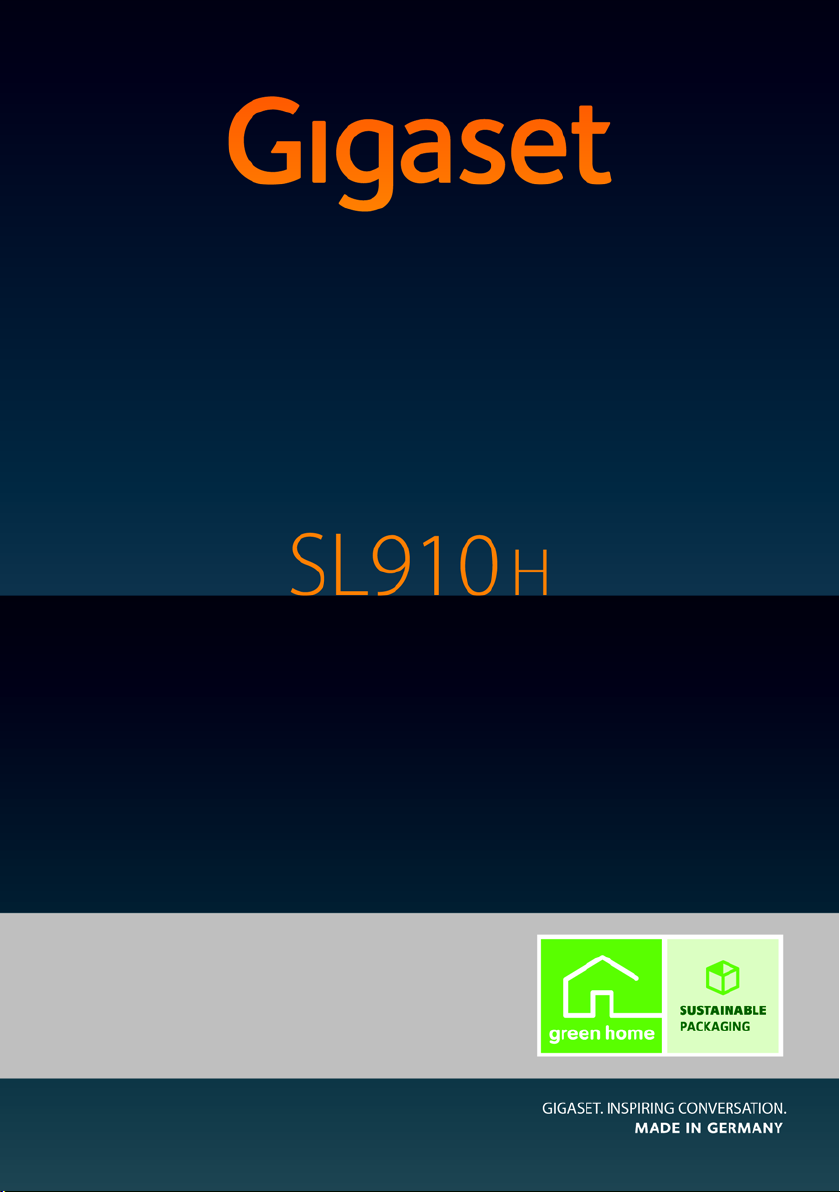
Felicitãri!
Cumpărând un produs Gigaset, aţi ales o marcă decisă să îmbunătăţească
modul nostru de viaţă. Ambalajul acestui produs nu este poluant!
Pentru detalii suplimentare, vizitaţi www.gigaset.com.
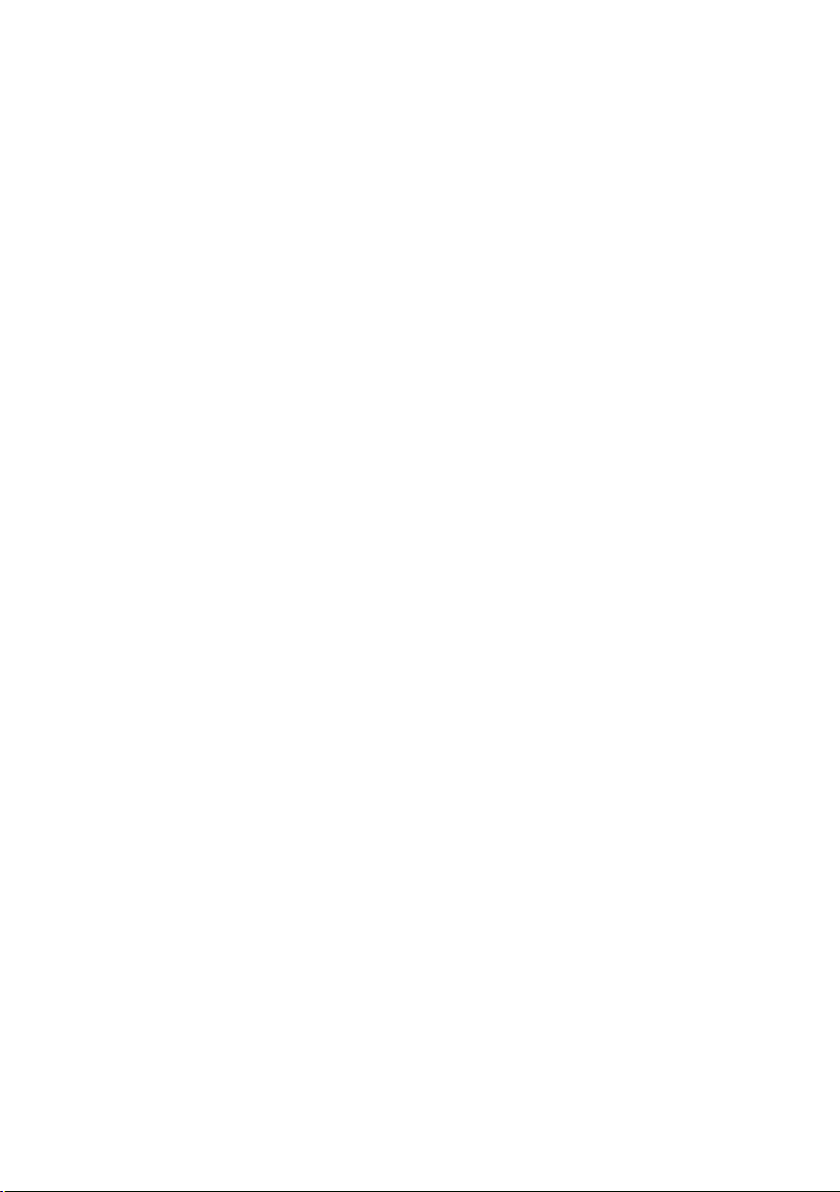
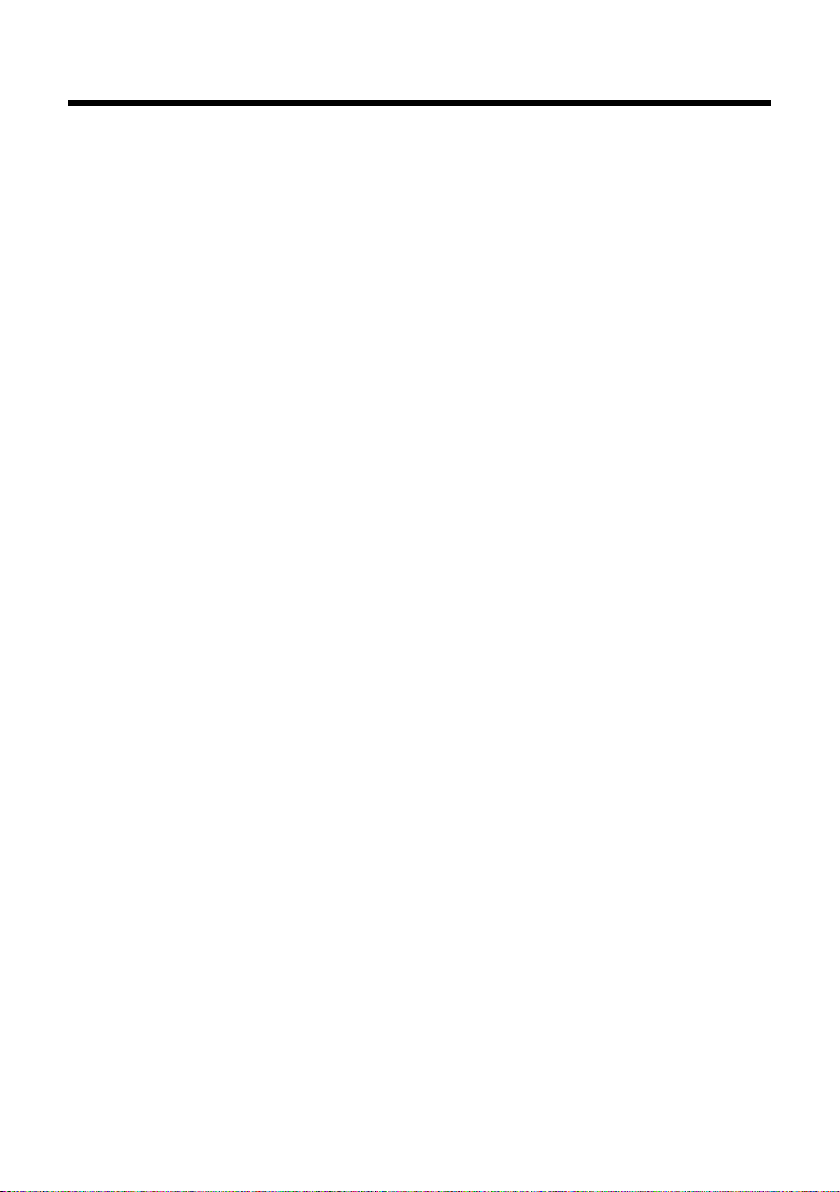
Cuprins
Prezentare generală a aparatului . . . . . . . . . . . . . . . . . . . . . . . . . . . . . . . . . . . . . . . . . . . 2
Pictograme afişaj . . . . . . . . . . . . . . . . . . . . . . . . . . . . . . . . . . . . . . . . . . . . . . . . . . . . . . . . . . 3
Măsuri de siguranţă . . . . . . . . . . . . . . . . . . . . . . . . . . . . . . . . . . . . . . . . . . . . . . . . . . . . . . . 5
Primii paşi . . . . . . . . . . . . . . . . . . . . . . . . . . . . . . . . . . . . . . . . . . . . . . . . . . . . . . . . . . . . . . . . . 6
Operarea aparatului . . . . . . . . . . . . . . . . . . . . . . . . . . . . . . . . . . . . . . . . . . . . . . . . . . . . . 10
Efectuarea apelurilor . . . . . . . . . . . . . . . . . . . . . . . . . . . . . . . . . . . . . . . . . . . . . . . . . . . . 16
Arbore de meniu . . . . . . . . . . . . . . . . . . . . . . . . . . . . . . . . . . . . . . . . . . . . . . . . . . . . . . . . 18
Utilizarea listelor . . . . . . . . . . . . . . . . . . . . . . . . . . . . . . . . . . . . . . . . . . . . . . . . . . . . . . . . 20
Utilizarea Agendei telefonice . . . . . . . . . . . . . . . . . . . . . . . . . . . . . . . . . . . . . . . . . . . . . 22
Utilizarea dispozitivelor Bluetooth . . . . . . . . . . . . . . . . . . . . . . . . . . . . . . . . . . . . . . . 25
ECO DECT: reducerea consumului de energie şi a radiaţiilor . . . . . . . . . . . . . . . . 26
Folosirea receptorului pentru monitorizarea camerei . . . . . . . . . . . . . . . . . . . . . . 27
Setarea unei întâlniri (calendar) . . . . . . . . . . . . . . . . . . . . . . . . . . . . . . . . . . . . . . . . . . 28
Setarea ceasului deşteptător . . . . . . . . . . . . . . . . . . . . . . . . . . . . . . . . . . . . . . . . . . . . . 29
Animaţie activă, poze apelanţi şi fişierul cu sunete . . . . . . . . . . . . . . . . . . . . . . . . 29
Folosirea aparatul pe bază . . . . . . . . . . . . . . . . . . . . . . . . . . . . . . . . . . . . . . . . . . . . . . . 30
Configurarea aparatului . . . . . . . . . . . . . . . . . . . . . . . . . . . . . . . . . . . . . . . . . . . . . . . . . 31
Serviciu de relaţii cu clienţii şi asistenţă . . . . . . . . . . . . . . . . . . . . . . . . . . . . . . . . . . . 36
Mediu înconjurător . . . . . . . . . . . . . . . . . . . . . . . . . . . . . . . . . . . . . . . . . . . . . . . . . . . . . . 37
Anexă . . . . . . . . . . . . . . . . . . . . . . . . . . . . . . . . . . . . . . . . . . . . . . . . . . . . . . . . . . . . . . . . . . . 38
Accesarea funcţiilor suplimentare prin interfaţa PC . . . . . . . . . . . . . . . . . . . . . . . . 40
Cuprins
1
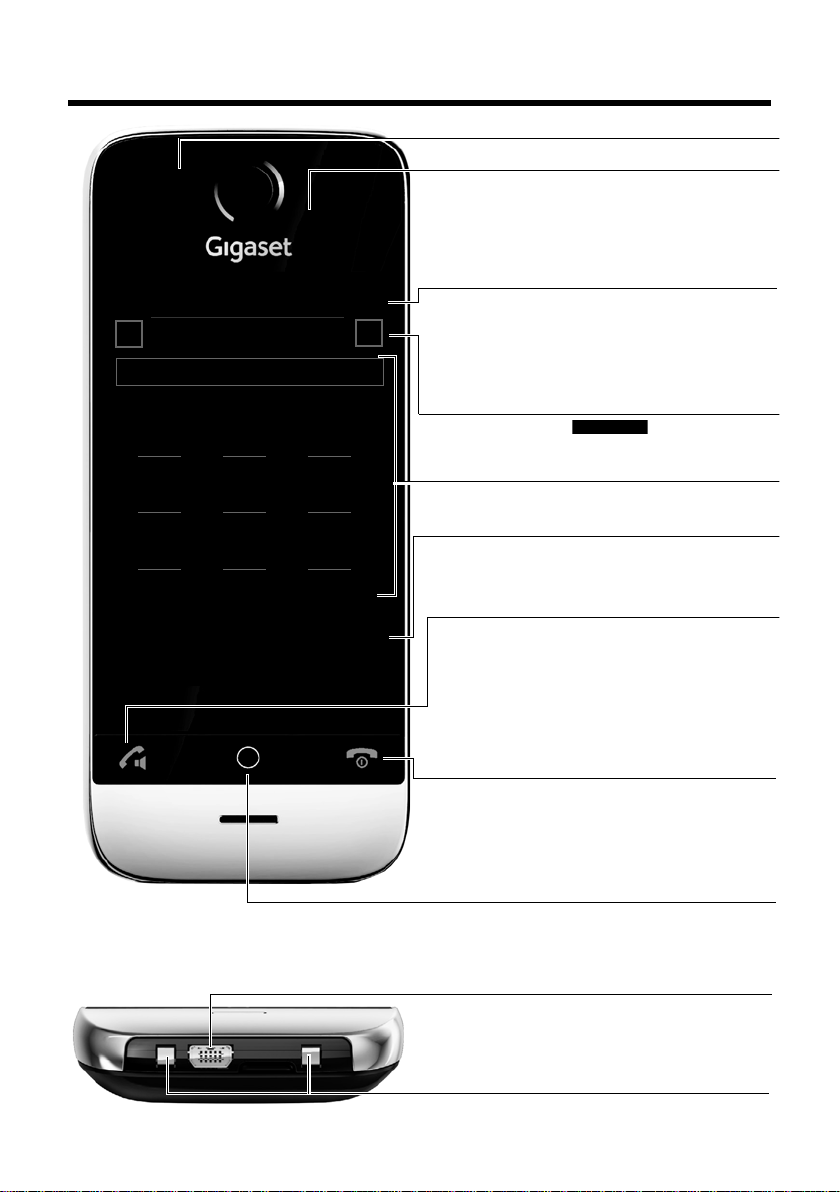
Prezentare generală a aparatului
Bară stare (¢ p. 11)
Numele aparatului intern (ex., INT 1) şi pictogramele
(¢ p. 3) care afişează setările curente şi starea de operare
a telefonului
Atingeţi bara de stare pentru a afişa pagina de stare.
Zona de navigare (¢ p. 11)
Indicator poziţie pagină ,
schimbă pagina ê / ë .
Tastatură
Tastatură numerică pentru a introduce numere de telefon
Å Ä Ä
v Tas tă meni u
Apăsaţi scurt: deschideţi meniuri principale (¢p. 12)
Apăsaţi şi ţineţi apăsat: activaţi/dezactivaţi blocare taste
şi afişaj (
¢ p. 16)
Tas te apar at:
c Tas tă c onvor bir e
Formează numărul afişat, acceptă apel
În timpul apelului/în momentul stabilirii unei conexiuni:
schimbaţi între convorbire normală şi difuzor
În modul de aşteptare: deschideţi lista de reapelare
(apăsaţi scurt)
a Terminare apel/tastă terminare
Apăsaţi scurt: terminare apel (activ)/apel urgent,
respingere apel intern
Închideţi tonul de apel pentru apeluri externe
În caz contrar: Întoarceţi-vă la starea inactivă
Apăsaţi şi ţineţi apăsat: Activaţi/dezactivaţi aparatul
Ecran tactil/afişaj (¢ p. 10)
Mostră afişaj: "pagină apelare" pentru introducerea
numerelor de telefon în mod inactiv (una dintre trei pagini
inactive de afişaj;
¢ p. 10).
Meniu opţiuni (¢ p. 14)
Prezintă acţiunile posibile
Ð INT 1
ó
¼
06:00
V
<
Å Ä Ä
>
ç
1 2 3
ABC DEF
4 5 6
GHI JKL MNO
7 8 9
PQRS TUV wxyz
*
0
#
˜
Âí å
Apeluri Agendă tel. Apel.rapidă intern
Partea interioară a aparatului:
Priză conectare mini USB
Conectaţi prin cablu aparatul sau dispozitivul mobil
la computerul Dvs (Gigaset QuickSync)
Încărcare contacte
LED mesaje (
¢ p. 21)
Senzor de apropiere (
¢ p. 16)
Prezentare generală a aparatului
2
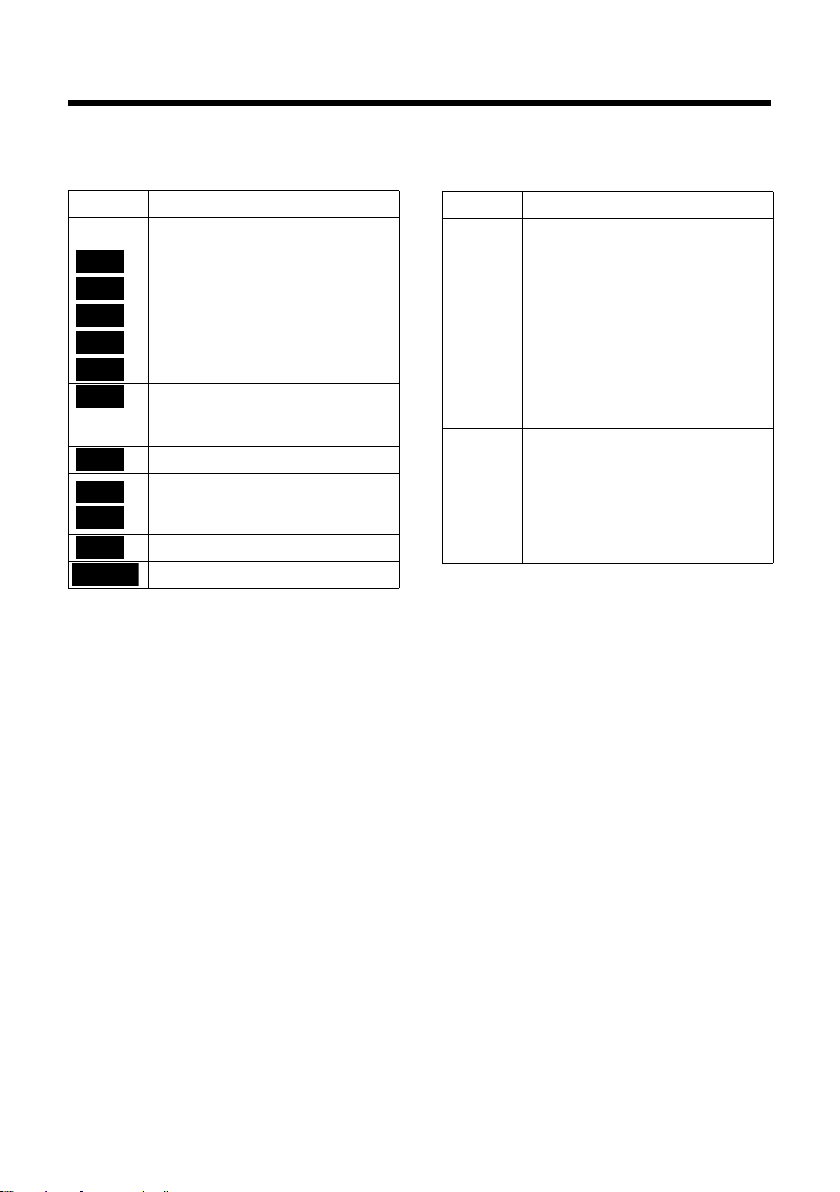
Pictograme afişaj
Ð
Alb dacă Mod Eco
este dezactivat
Verde dacă Mod Eco
este activat
}
i
ÑÒ¹
¹
Ã
ò
ò ô
ó
¼ 06:00
Pictograme afişaj
Pictograme în bara de stare
Următoarele pictograme sunt afişate în bara de stare în funcţie de setări şi starea de operare
a telefonului Dvs:
Pictogramă Semnificaţie
Putere semnal (Mod Eco+ oprită)
76%–100%
51%–75%
26%–50%
1%–25%
Roşu: lipsă conexiune cu baza
Mod Eco+ activat:
Alb dacă Mod Eco este dezactivat
Verde dacă Mod Eco este activat
Robot telefonic activat
Bluetooth activat sau
Dispozitiv cască/dispozitiv
date Bluetooth conectat
Ton de apel dezactivat
Alarmă activată şi oră de trezire stabilită
Pictogramă Semnificaţie
Nivelul de încărcare a acumulatorului:
{ Alb: încărcat mai mult de 66%
{ Alb: încărcat între 34% şi 66%
y Alb: încărcat între 11% şi 33%
y Roşu: încărcat sub 11%
y Roşu intermitent: acumulatori
xy
xy
x{
x{
aproape descărcaţi
(timp de vorbire disponibil
sub 10 minute)
Încărcare baterie (stare actuală încărcare):
0%–10%
11%–33%
34%–66%
67%–100%
3
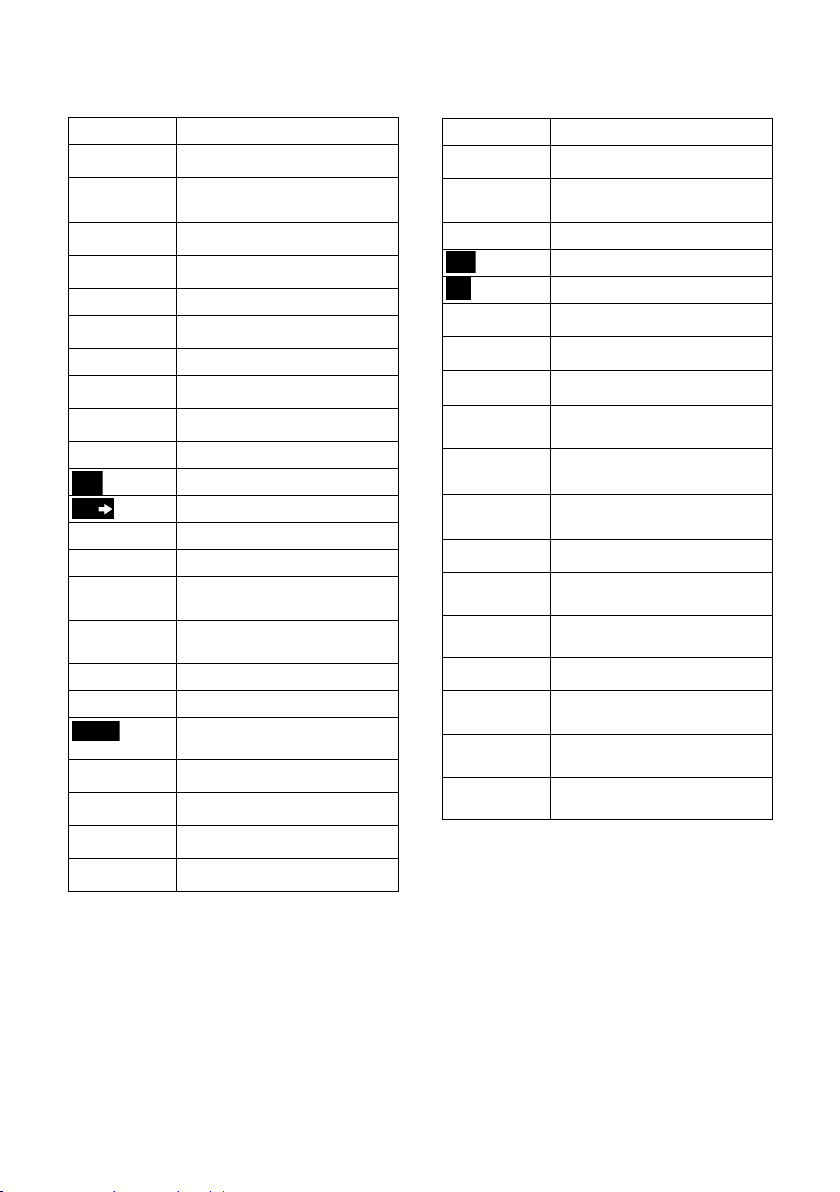
Pictograme afişaj
m
¾
T
õ
ü
Pictograme meniu opţiuni
Funcţiunil din meniul de opţiuni se schimbă în funcţie de situaţia de operare.
Pictogramă Acţiune
†
Activare mod interfon
† (portocaliu) (Mod interfon activat)
Dezactivare mod interfon
Ž
–
Profil convorbire
Dezactivare microfon aparat
– (portocaliu) Reactivare microfon aparat
”
R Setarea volumului
—
œ
¬ Copiere număr în director
Creare SMS
Trimitere SMS
®
; Deschidere listă ciorne
ø
‡
d Creare înregistrare nouă în director
P
¥
:
=
N
Dezactivare ton de apel
Deschidere liste apeluri
Deschidere director
Răspuns la SMS
Elimină aparatul din lista
de înregistrări
Deschidere listă apelanţi interni/
trimite apel intern
Iniţiere apel consultare:
Iniţiere/terminare conferinţă pe 3
canale
Apelare Rapidă
Copiere listă
Copiere înregistrare
Editare înregistrare
Pictogramă Acţiune
Q
X
þ Căutare
è
n
>
Y Schimbare ordine (sortare după
÷
\
þ
ÿ
û
ý (roşu) Robot telefonic: înregistrează
ú
ö
Arată tastatură
Determinare memorie liberă
în formatul media
Ignoră setări
Ştergere
Salvare/selectare
Introducere întâlnire nouă
Calendar: Setare dată selectată la Azi
nume sau prenume)
Înregistrare în director:
Ştergere desemnare ton apelant
Înregistrare în director:
Ştergere desemnare poză apelant
Ştergere aniversare
Încredere în dispozitivul Bluetooth
descoperit
Redirecţionare apel către robotul
telefonic
Asculare mesaje robot telefonic
un anunţ
Robot telefonic: terminare
înregistrare
Robot telefonic: pentru ascultare
mesaj: înapoi 5 secunde
4
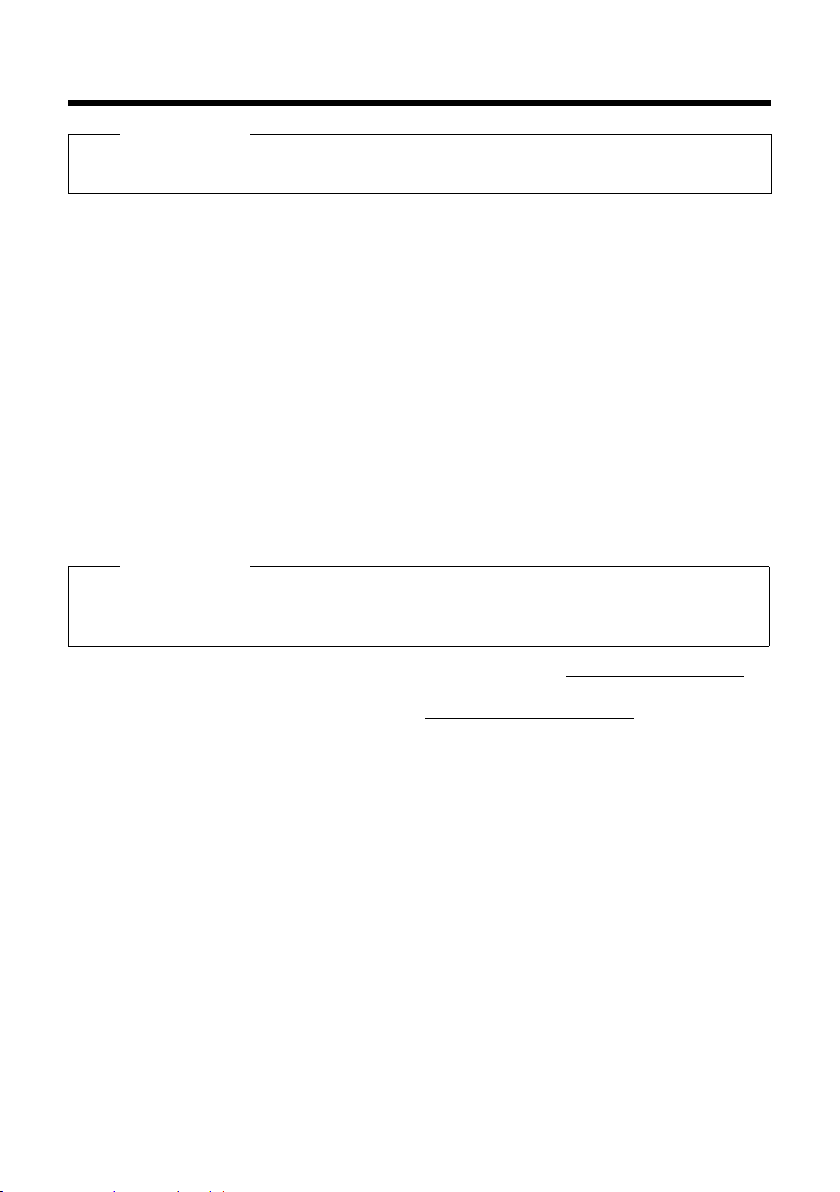
Măsuri de siguranţă
Măsuri de siguranţă
Atenţie
Înainte de utilizare citiţi măsurile de siguranţă şi manualul de utilizare.
Explicaţi copiilor dvs. conţinutul acestora şi posibilele pericole asociate cu utilizarea telefonului.
u Utilizaţi numai adaptorul de alimentare furnizat.
u Folosiţi doar bateriile originale furnizate (
Baterii de schimb se pot obţine la Serviciul de Relaţii cu Clienţii al companiei Gigaset.
u Utilizarea telefonului poate afecta echipamentele medicale aflate în apropiere. Aveţi grijă la condiţiile
tehnice proprii mediului, de exemplu, din cabinetul medical.
Dacă utilizaţi un echipament medical (de exemplu, un pacemaker), luaţi legătura cu producătorul
echipamentului. Acesta vă va putea sfătui în legătură cu comportamentul dispozitivului la surse externe
de energie de înaltă frecvenţă. Pentru specificaţii ale acestui produs Gigaset, consultaţi capitolul „Anexă”.
u Nu ţineţi spatele receptorului la ureche în momentul în care sună sau când modul difuzor este activat.
În caz contrar, există riscul unor afecţiuni auditive grave şi permanente.
Telefonul dvs. Gigaset este compatibil cu majoritatea aparatelor auditive de pe piaţă. Cu toate acestea,
nu poate fi garantată funcţionarea perfectă cu toate aparatele auditive.
Aparatul poate cauza interferenţe în cazul dispozitivelor pentru auz (şuierături sau fluierături) sau le
poate chiar bloca. Dacă aveţi nevoie de asistenţă, vă rugăm să contactaţi furnizorul aparatului auditiv.
u Nu instalaţi încărcătorul în băi sau duşuri. Aparatul nu este anti-stropire (
u Nu utilizaţi telefonul în medii cu potenţial de pericol de explozie (de exemplu, ateliere de vopsit).
u Dacă daţi telefonul altcuiva, asiguraţi-vă că îi daţi şi ghidul de utilizare.
Reţineţi
u Nu toate funcţiile descrise în acest ghid sunt disponibile pentru toate ţările şi toţi operatorii de reţea.
u Dispozitivul nu poate fi folosit în cazul unei pene de curent. În acest caz, nu este posibilă transmisia
apelurilor de urgenţă.
¢ p. 38) pentru a evita riscul de îm bolnăvire sau accidentare.
¢ p. 38).
După achiziţionare telefonului Dvs. Gigaset, vă rugăm să îl înregistraţi la www.gigaset.com/service
astfel, orice întrebări sau probleme legate de garanţie vor fi rezolvate mai repede!
Pentru mai multe detalii despre telefonul Dvs., vizitaţi www.gigaset.com/gigasetsl910
Dacã aveţi întrebări legate de telefonul Dvs., vă rugăm citiţi instrucţiunile despre depanare (
sau contactaţi Serviciul de Relaţii cu Clienţii (
¢ p. 36).
¢ p. 36)
-
5
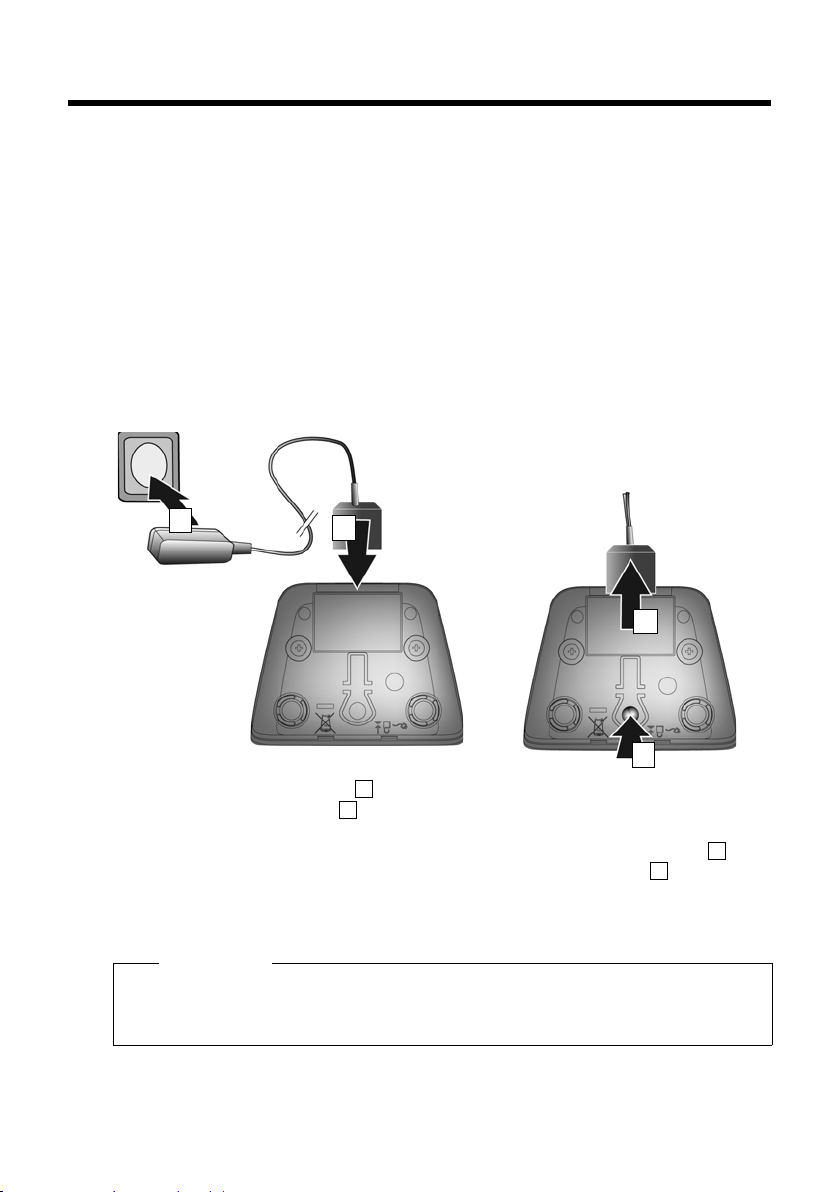
Primii paşi
¤ Conectaţi mufa plată la adaptor .
¤ Introduceţi adaptorul în priză .
1
2
Îndepărtaţi mufa din încărcător
¤ Deconectaţi adaptorul de la
alimentare.
¤ Apăsaţi butonul de eliberare
şi deconectaţi mufa .
3
4
2
1
3
4
Primii paşi
Verificarea conţinutului pachetului
Un aparat Gigaset SL910H, protecţie baterie (partea din spate a aparatului), baterie, încărcător,
adaptor pentru încărcător şi manual de utilizare.
Pregătirea încărcătorului
Încărcătorul este proiectat pentru a fi utilizat în spaţii ferite de umezeală şi cu o temperatură de la
+5°C până la +45°C.
De obicei, picioarele telefonului nu lasă urme pe suprafeţe. Cu toate acestea, din cauza numărului
mare de lacuri şi finisaje de mobilă folosite, nu se poate exclude complet apariţia urmelor pe
suprafeţe.
Vă rugăm să reţineţi:
u Nu expuneţi telefonul efectelor surselor de căldură, ale razelor solare sau ale aparatelor electrice.
u Protejaţi dispozitivul Gigaset de umiditate, praf, lichide corozive şi vapori.
Conectarea încărcătorului aparatului
Pregătirea receptorului pentru utilizare
Ecranul şi tastele aparatului sunt acoperite cu o folie protectoare. Înlăturaţi folia protectoare!
Atenţie
Vă rugăm Nu folosiţi creion tactil pentru a opera aparatul!
Nu folosiţi folii protectoare de la alţi producători deoarece pot restricţiona utilizarea
telefonului Dvs.
6
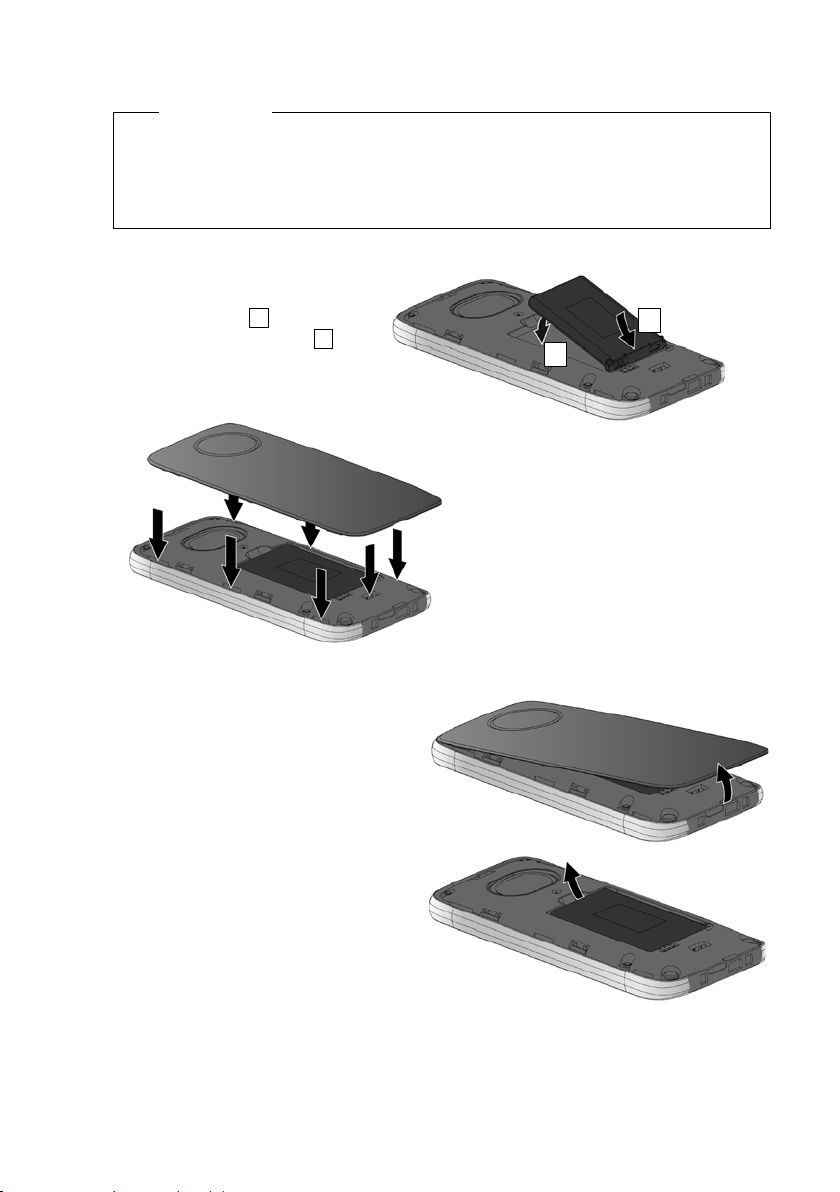
Introducerea acumulatorului şi închiderea capacului acumulatorilor
¤ Întâi, introduceţi bateria cu suprafaţa
de contact în jos .
¤ Apoi, apăsaţi bateria în jos până
când intră în lăcaşul special destinat.
1
2
¤ Aliniaţi, mai întâi, protuberanţele
de pe partea laterală a capacului
acumulatorilor cu canelurile de
pe partea interioară a capacului.
¤ Apoi apăsaţi capacul până când
acesta se fixează printr-un clic.
1
2
Atenţie
Folosiţi doar baterii reîncărcabile (
GmbH, pentru a preveni riscul de accident sau îmbolnăvire. De exemplu, carcasa externă
a acumulatorului poate fi distrusă sau acumulatorul poate exploda. De asemenea, telefonul
poate funcţiona incorect sau chiar să se defecteze dacă acumulatorii folosiţi nu sunt cei
recomandaţi.
¢ p. 38) recomandate de Gigaset Communications
Primii paşi
Pentru a redeschide capacul acumulatorului pentru a înlocui acumulatorul:
¤ Introduceţi unghia în cavitatea de pe
fundul protecţiei bateriei şi trageţi
protecţia în sus.
¤ Pentru a înlătura bateria, introduceţi
unghia în cavitatea de pe margine şi
trageţi bateria în sus.
7
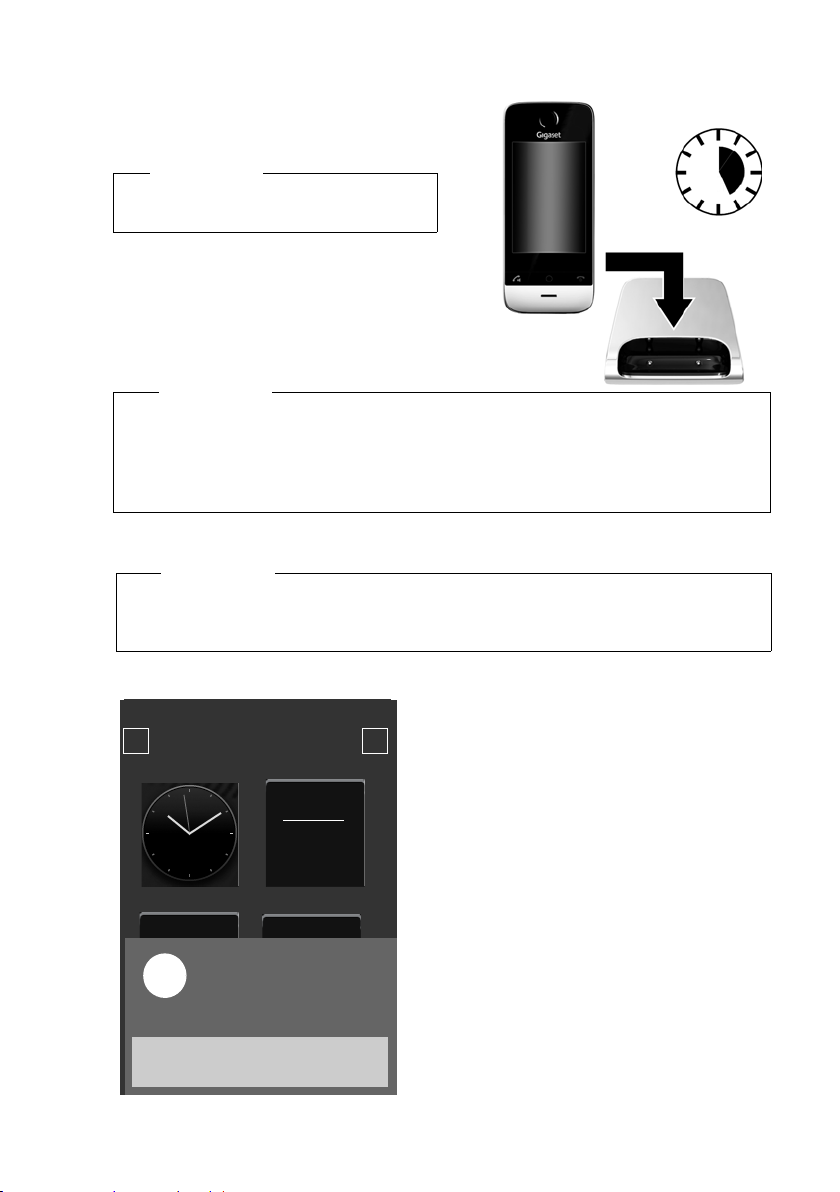
Primii paşi
5 h
¹
V
<
Ä Å Ä
>
Â
Listă apeluri
˜
Agendă
telefonică
Aprilie
28
Joi
Receptor neînregistrat
la o bază
Înregistrare
,
Încărcarea bateriei
Bateria este furnizată cu încărcare parţială.
Vă rugăm să o încărcaţi complet înainte de folosire.
¤ Aşezaţi receptorul în încărcător timp de 5 ore.
Reţineţi
Aparatul trebuie aşezat doar în încărcătorul
desemnat.
¤ Aşezaţi aparatul în încărcător după fiecare apel.
Reţineţi
u Bateria se încarcă şi dacă aparatul este conectat printr-un USB la un computer cu o sursă
de alimentare de 500 mA.
u Acumulatorii se pot încălzi în timpul încărcării. Acest lucru nu este periculos.
u După o perioadă de timp, din motive tehnice, capacitatea de încărcare a acumulatorilor
va scădea.
Înregistrarea receptorul pe bază
Reţineţi
Vă recomandăm să operaţi aparatul pe baze Gigaset SL910 şi Gigaset SL910A. Pe alte baze,
nu veţi putea folosi întreaga gamă de funcţii ale aparatului (de exemplu, robotul telefonic sau
listele de apeluri nu sunt disponibile). În special, nu veţi putea configura baza prin aparat.
Odată ce aparatul este suficient încărcat:
¤ Atingeţi Înregistrare pentru a porni înregistrarea
8
pe aparat.
Mesajul "Cautare baza aflata in mod inregistrare"
apare pe ecran.
Setarea bazei la modul de înregistrare:
¤ Într-un minut, apăsaţi şi ţineţi apăsat butonul
de înregistrare pe bază timp de 3 secunde.
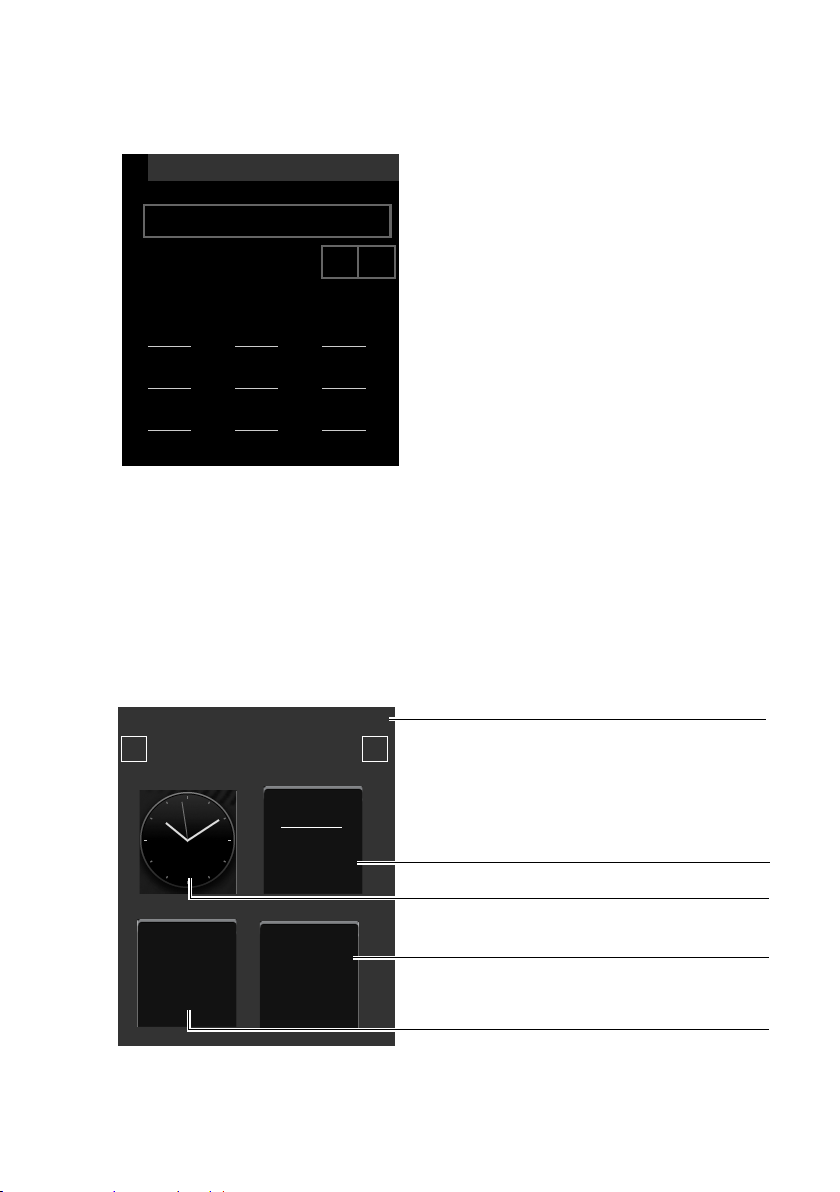
Primii paşi
L
Inregistrare
PIN sistem
ç ‰
1 2 3
4 5 6
7 8 9
0
Ð
INT 1
V
<
Ä Å Ä
>
Â
Agendă
telefonică
˜
Listã apeluri
Aprilie
28
Joi
Bară de stare
Conţine numele aparatului intern (ex. INT 1; în cazul
înregistrării mai multor receptoare) şi pic togramele care
prezintă setările curente şi starea de operare a telefonului.
Pentru a vedea sensul pictogramelor, vezi p. 3.
Atingeţi bara de stare pentru a vizualiza pagina de stare
(
¢ p. 11).
Data curentă
Oră
Deschidere listă apeluri
Deschidere director
Dacă codul PIN 0000 (implicit) este setat pe bază, va apărea mesajul "
Ignoraţi pasul următor.
Dacă codul PIN al bazei nu este 0000:
‰ Receptor inregistrat".
¤ Folosind tastatura afişată, introduceţi PIN-ul
de sistem pentru bază.
Puteţi corecta înregistrările incorecte folosind
$.
¤ Atingeţi è după introducerea codului PIN pentru
a completa înregistrarea.
După înregistrarea reuşită, va apărea mesajul
"
‰ Receptor inregistrat".
Aceasta va porni sistemul de instalare. Dacă există, valorile setate la bază pentru dată, timp,
cod de ţară şi cod local se vor afişa. Puteţi schimba şi limba de afişare a aparatului.
Secvenţa sistemului de instalare este descrisă în manualul de utilizare pentru Gigaset SL910
sau SL910A. Odată ce sistemul de instalare a încheiat procesul, aparatul revine în stare inactivă
(
¢ p. 9).
Aparat în stare inactivă
Odată configurate toate setările necesare, aparatul trece în stare inactivă. Există trei pagini de afişare
în stare inactivă (
o puteţi personaliza este afişată. Aici, puteţi compila funcţii importante şi numere de telefon pentru
acces rapid (
¢ p. 10). Când configuraţi prima oară telefonul, pagina configurabilă pe care
¢ p. 31). Unele sunt setate implicit.
Telefonul este gata de utilizare.
9
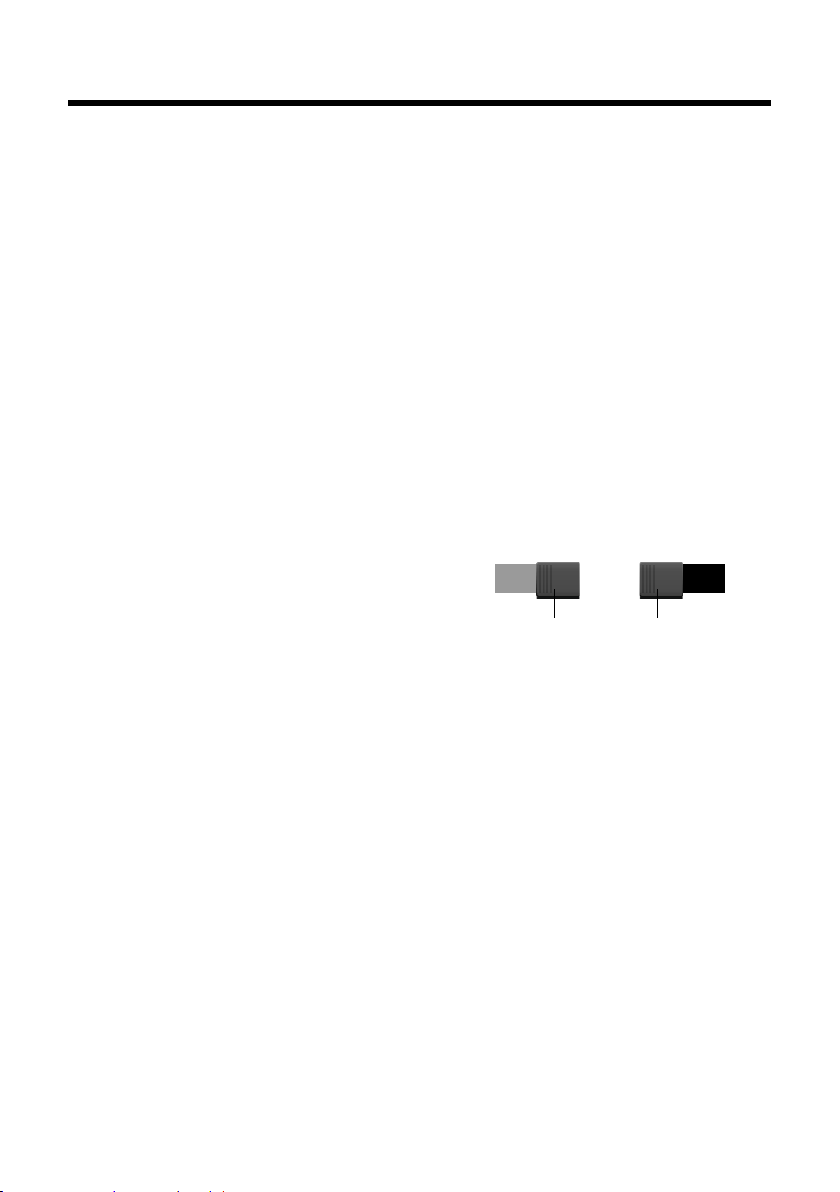
Operarea aparatului
on
Meniu
Func ţie
activată
on off
Meniu
Funcţie
dezactivată
Operarea aparatului
Activarea/dezactivarea aparatului
¤ Apăsaţi şi ţineţi tasta de încheiere apel a în stare inactivă pentru a dezactiva aparatul. Veţi auzi
o melodie.
¤ Apăsaţi şi ţineţi tasta de încheiere apel a din nou pentru a reactiva aparatul.
Operarea ecranului tactil
Aparatul Gigaset SL910H este operat, în principal, folosindu-se ecranul şi doar în mică măsură cele
trei butoane de pe aparat.
Pictogramele, înregistrările, butoanele şi meniurile de pe ecran sunt zone sensibile. Puteţi seta şi
activa funcţii, introduce sau forma numere de telefon şi naviga printre numeroasele afişaje prin
atingerea acestor zone şi tragerea lor pe ecran.
Selectarea funcţiilor/înregistrărilor
Pentru a activa o funcţie sau a selecta un articol din listă (director, submeniu, listă apeluri), puneţi
degetul pe pictograma corespunzătoare sau pe înregistrarea solicitată din listă.
Activare/dezactivare funcţii
Funcţiile, ex. monitorizare cameră, sunt activate şi dezactivate prin butoane .
Dacă meniul este în dreapta, funcţia este activată.
Zona din stânga meniului este evidenţiată (on).
Dacă meniul este în stânga, funcţia este dezactivată
(off). Zona din dreapta meniului este neagră.
Există două feluri de operare a unui buton:
¤ Trageţi încet meniul spre stânga sau spre dreapta
pentru a activa sau dezactiva funcţia.
¤ Atingeţi uşor zona din dreapta sau din stânga
meniului, iar meniul se mută în dreapta sau în
stânga zonei atinse.
Afişaj inactiv aparat
Afişajul inactiv constă în trei pagini prezentate separat pe ecran.
u Pagina configurabilă (exemplu
Puteţi personaliza chiar Dvs. pagina. Mai multe detalii despre configurarea acestei pagini sunt
disponibile la p. 31.
Implicit, data şi ora sunt afişate, iar accesul rapid poate fi setat pentru lista de apeluri şi directorul
¢ p. 9).
(
u Pagina de apeluri (exemplu
Veţi avea nevoie de această pagină pentru a face apeluri. Pagina de apelare conţine o tastatură
numerică pentru introducerea numerelor de telefon. Puteţi folosi opţiunile de pe această pagină
pentru a face apeluri interne şi pentru a forma numere din director şi lista de apeluri.
u Pagina de mesaje (exemplu
Puteţi folosi această pagină pentru a naviga direct la lista de mesaje pentru telefon (în funcţie
de bază): listă apeluri, listă robot telefonic, Mesaje primite şi căsuţă electronică de reţea. Pentru
fiecare listă care conţine înregistrări, este afişată o pictogramă şi numărul de mesaje vechi şi noi.
Atingeţi pictograma pentru a deschide lista corespunzătoare.
Configuraţia implicită, şi anume după ce aparatul este pornit pentru prima dată, este afişarea
paginii configurabile.
10
¢ p. 9)
¢ p. 2)
¢ p. 20)
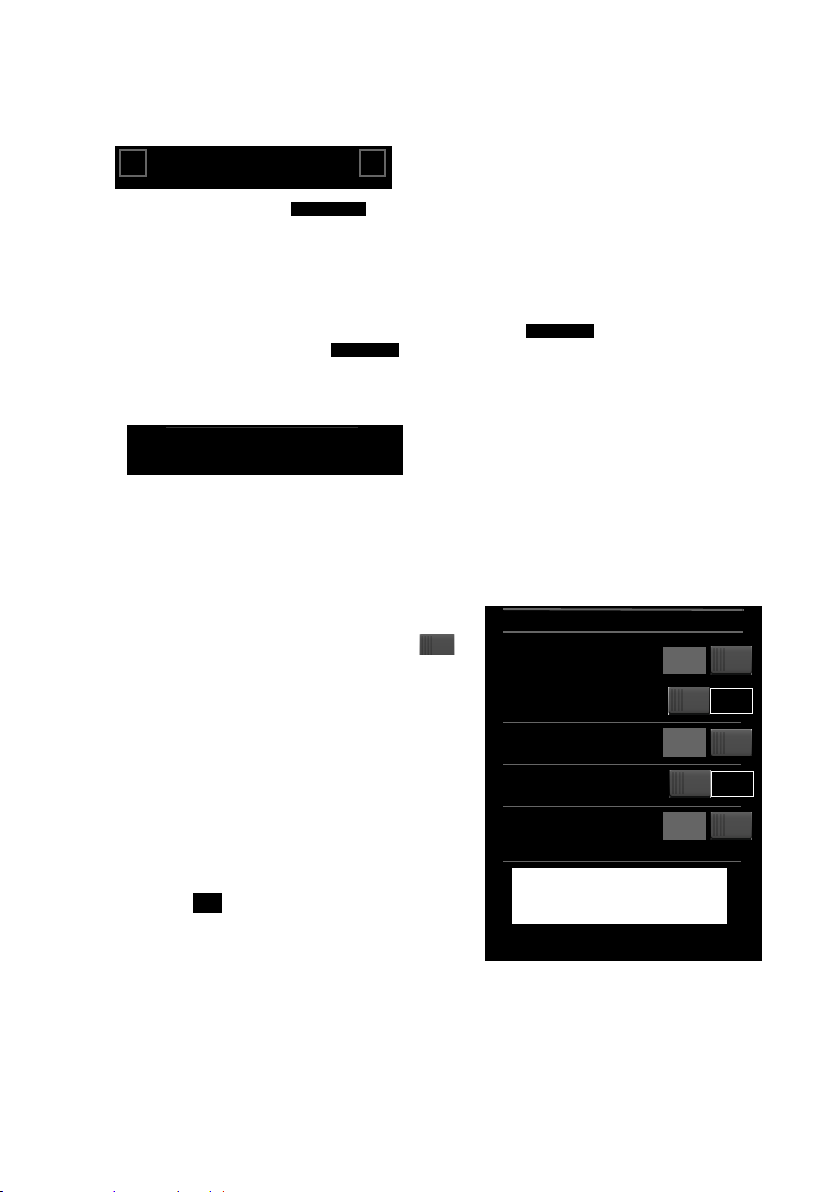
Zona de navigare, schimbarea paginii
<
Ä Å Ä
>
Ä Å Ä
Ä Ä Å
Å Ä Ä
Ð INT
à òô
ó
¼
06:00
V
>
Mod Eco on
¹
Mod Eco+ off
»
Bluetooth on
ó
Nu deranja off
Ù
Ceas deşteptător
06:00
on
Afişare informaţii servicii
<
Trebuie să rulaţi în stânga sau în dreapta pentru a trece de la o pagină la alta.
Astfel, fiecare pagină inactivă are o zonă de navigare (exemplu):
Indicatorul poziţiei paginii arată care pagină inactivă este momentan afişată. Exemplul
prezintă pagina din mijloc.
¤ Pentru a rula spre dreapta, atingeţi pictograma ë în zona de navigare sau puneţi degetul
pe ecran şi trageţi-l spre stânga.
¤ Pentru a rula spre stânga, atingeţi pictograma ê sau puneţi degetul pe ecran şi trageţi-l
spre dreapta.
Funcţia de rulare este continuă. Pe pagina a treia (dreapta sus; ), atingeţi
a afişa prima pagină (stânga sus; ).
Bara de stare şi pagina de stare
Pe fiecare dintre cele trei pagini, va apărea o bara de stare în antet.
Pentru pictogramele corespunzătoare şi sensul lor, vezi see p. 3.
Atingeţi bara de stare pentru a vizualiza pagina de stare. Prin această pagină, aveţi acces direct
la interfaţa Bluetooth, Nu deranja setarea şi ceasul deşteptător, precum şi la funcţiile debază Mod
Eco, Mod Eco+ şi la robotul telefonic din bază, dacă e disponibil.
Pagină de stare:
u Puteţi folosi butonul din dreapta pentru a activa
sau dezactiva direct componentele relevante.
Pentru a realiza acest lucru, trageţi meniul
de pe ecran în dreapta (on) sau în stânga (off).
Funcţiile care nu sunt disponibile sunt însemnate
cu gri, iar controalele lor sunt inactive.
u Atingerea înregistrării în listă, de ex. Ceas
deşteptător, deschide meniul corespunzător pe
care îl puteţi folosi pentru a configura toate
setările pentru componentă.
u Atingând Afişare informaţii servicii se afişează
informaţiile pentru aparatul Dvs. Veţi avea nevoie
de informaţiile de ajutor atunci când contactaţi
departamentul de relaţii cu clienţii.
Închiderea paginii de stare
¤ Atingeţi pictograma din antet pentru
a vă întoarce la afişajul inactiv.
Operarea aparatului
ë pentru
11

Operarea aparatului
L
Aplicatii
<
Å Ä
>
Â
Agendă
telefonică
Scriere SMS
˜
Listă apeluri
Á
Monitorizare
cameră
Calendar
×
Sunete
[
Imagine
apelant
Õ
Econ. ecran
L
Setari
<
Ä Å
>
ã
Selectare
dispozitive
á
Data + Ora
ï
Setări audio
Æ
Limbă +
Locaţie
i
Afişaj +
Tast at ur i
Î
Recept. +
Bază
Ï
Sistem
»
Bluetooth
Ë
Centru
servicii SMS
ª
Tele fo ni e
Ì
Robot
telefonic
Ì
Cutie poşt.
reţea
Ù
Ceas
deşteptător
Aplicatii meniu
Setari meniu
Indicator
poziţie pagină
Trecerea la o pagină de meniu principal diferită
¾
Utilizarea meniurilor
Toate funcţiile pentru bază şi aparat sunt oferite într-un meniu (meniul principal).
Deschideţi meniul:
¤ Apăsaţi scurt tasta din mijloc v atunci când aparatul este în stare inactivă.
Meniul principal este împărţit în două "pagini" prezentate separat. Pagina Aplicatii (numită ulterior
meniul Aplicatii) cuprinde toate aplicaţiile oferite de bază sau aparat. Pagina Setari (numită ulterior
meniul Setari) cuprinde toate setările pentru bază, aparat şi telefonie.
Următoarea poză prezintă exemple ale meniurilor. Funcţiile/aplicaţiile conţinute în meniuri depind
de versiunea încărcată pe aparat şi pe bază.
12
Schimbarea între paginile de meniu
Puteţi schimba paginile de meniu în acelaşi mod în care schimbaţi paginile în modul inactiv,
ê, ë sau tragând orizontal peste ecran (¢ p. 11).
folosind
Aplicaţiile indisponibile momentan şi setările care nu pot fi accesate momentan (de ex. pentru
ca aparat nu este în raza bazei) sunt însemnate cu gri.

Operarea aparatului
L
Monitorizare cameră
Oprit
Sensibilitate
k
k
Alarmă către
Număr
1234567890 M
N
Editare
Scăzută Ridicată
Intern Extern
Deschide alt submeniu
Buton
Număr curent
Setarea opţiunilor
Modificarea setărilor
Deschiderea submeniului
Atingeţi o pictogramă pe una dintre paginile de meniu principal şi aceasta va fi evidenţiată.
Submeniul corespunzător sau o nouă pagină de afişare se va deschide, împreună cu setările
pentru aplicaţie.
Submeniurile sunt afişate ca liste. Lista conţine parametri care pot fi configuraţi şi setarea actuală,
opţiuni disponibile sau butoane de activare/dezactivare.
Rularea prin liste (rulare verticală)
Dacă listele (nu submeniurile) sunt mai lungi decât afişajul, adică dacă nu se poate ca toate
înregistrările să fie expuse în acelaşi timp, atunci o umbră pe partea inferioară şi/sau superioară
a ecranului indică direcţia în care trebuie să rulaţi pentru a vedea restul listei.
Trebuie să rulaţi vertical prin liste:
¤ Trageţi de jos în sus pe ecran pentru a rula în josul listei (şi anume, apare ca şi când aţi
împinge secţiunea vizibilă în susul ecranului astfel ca secţiunea de jos să apară în ecran).
¤ Trageţi de jos în susul listei pe ecran pentru a urca în partea superioară a acesteia.
De îndată ce rulaţi într-o listă, se va afişa o bară de rulare pe partea dreaptă a ecranului.
Aceasta arată mărimea şi poziţia secţiunii vizibile din listă.
Rularea prin liste nu este continuă, şi anume, trebuie să rulaţi înapoi pentru a vă întoarce
de la capătul listei în partea superioară.
13

Operarea aparatului
˜Âí å
Apeluri Agendă tel. Apel.rapidă intern
><
ë
ë
Opţiuni
Multe pagini (în special liste ca directoare, liste de apeluri) au un meniu de opţiuni în partea de jos.
Acesta prezintă toate acţiunile aplicabile în contextul actual.
¤ Atingeţi o opţiune pentru a realiza acţiunea corespunzătoare.
Exemplu: (meniu de opţiuni mobil):
Dacă toate opţiunile nu pot fi afişate în acelaşi timp pe un singur rând, se foloseşte un meniu reglabil.
Puteţi rula orizontal folosind meniul de opţiuni
Mişcarea meniului (rulare orizontală)
Un meniu mobil este recunoscut printr-o săgeată în stânga sau în dreapta opţiunilor
(vezi poza de mai sus). Săgeţile indică că există opţiuni adiţionale pentru cele vizibile.
¤ Puneţi un deget în partea dreaptă a meniului de opţiuni şi trageţi în stânga pentru a vizualiza
opţiunile din dreapta pe afişaj.
¤ Trageţi degetul din stânga către dreapta pentru a vizualiza opţiunile din stânga pe afişaj.
Afişarea/ascunderea meniului de opţiuni cu două linii
În timpul stabilirii unei conexiuni externe şi în timpul unui apel extern, se foloseşte un meniu
cu două linii în loc de meniul reglabil.
Dacă spaţiul nu este suficient pentru opţiunile disponibile, pictograma este afişată sub meniul
de opţiuni.
¤ Atingeţi pentru a vedea opţiuni ulterioare.
¤ Atingeţi pentru a ascunde din nou.
Introducere numere şi text, înregistrări incorecte
Pentru introducerea numerelor şi textului, sunt afişate tastaturile corespunzătoare: O tastatură
numerică pentru introducerea numerelor de telefon sau un PIN de sistem; o tastatură cu litere
pentru introducerea textului.
Se folosesc pentru introducerea caracterelor prin apăsarea caracterului relevant pe ecran.
Apoi, acestea apar în câmpul numeric sau literal afişat pe pagină.
Dacă sunt afişate mai multe câmpuri cu numere sau text (ex. Prenumele şi Numele într-o înregistrare
din director), trebuie să activaţi câmpul prin atingere înainte de scriere. Cursorul intermitent este
afişat în câmpul activat.
Pentru a evita înregistrări incorecte: Atin geţ i u n ca rac ter de p e ta sta tur ă, iar ace sta se m ăre şte . Da că
se măreşte caracterul greşit, puteţi muta degetul pe caracterul corect (fără a-l ridica de pe ecran).
Caracterul este copiat în câmpul de text odată ce aţi ridicat degetul de pe ecran.
Corectarea intrărilor incorecte
Atingeţi scurt $ pentru a şterge ultimul caracter.
Apăsaţi şi ţineţi
Introducere text
$ pentru a şterge tot conţinutul câmpului de text sau număr.
¤ Atingeţi tasta Shift pentru a schimba între majusculă şi literă mică.
Dacă se activează majusculele, tastatura este afişată în litere majuscule, altfel, se afişează cu
litere mici. Majuscula se activează doar pentru următorul caracter. După care se reactivează
literele mici.
La editarea unei înregistrări în director, prima şi fiecare literă după spaţiu este, în mod automat,
în majuscule.
14

Operarea aparatului
L
Limbă afişaj
¤ Atingeţi §123§ dacă vreţi să introduceţi o cifră sau un caracter special. Atingeţi Altele... pentru
avizualiza alte caractere speciale. Atingeţi
(literă mică).
§abc§ pentru a vă întoarce la tastatura normală
¤ Introduceţi caractere speciale (caractere marcate/diacritice, de ex. umlaut) prin apăsarea şi
ţinerea literei iniţiale corespunzătoare şi selectarea caracterului corespunzător din lista afişată.
Caractere diacritice în setul de caractere impliciti:
a дбавг
l ł n
y
ÿýzźż
Caractere diacritice din setul de caractere greceşti:
α ά ε έ η ή ι ίϊΐ ο ό σ ς υ ύϋΰ ω ώ
Caractere diacritice din setul de caractere chirilice:
эёє и йї г ґ ь ъ
е
ń
æå ą
ñ o
c çć e ëéèêę i ïíìî
цутфхш
ő s
ßś
u
üúùûű
¤ Din cauza cerinţelor mai mari ale caracterelor chirilice, puteţi accesa literele următoare şi prin
apăsarea şi ţinerea apăsată caracterele îngroşate de mai jos. Atingeţi caracterul corespunzător.
ц й x ъ ж э
¤ Atingeţi ° (dacă e necesar, de mai multe ori) pentru a schimba setul de caractere sau tastatura.
Sunt disponibile următoarele tipuri de tastaturi:
– Set de caractere latine (implicit) cu tastatură QWERTZ, pentru Europa Centrală,
QWERTY (implicit american) şi AZERTY, pentru zona de franceză
– Set de caractere greceşti
– Set de caractere chirilice
Caracteristici speciale la scrierea unui mesaj
Dacă textul unui mesaj este atât de lung încât nu poate fi expus complet în câmpul de text, prima
secţiune a textului dispare în sus din zona vizibilă. O bară de rulare este afişată în partea dreaptă
a câmpului de text, care poate rula în sus sau în jos în cadrul textului.
Puteţi poziţiona cursorul în cadrul textului, de ex. pentru a face corecturi sau adăuga text.
Atingeţi jumătatea stângă a unui cuvânt iar cursorul se va poziţiona la începutul cuvântului.
Atingeţi jumătatea dreaptă a unui cuvânt iar cursorul se va poziţiona la sfârşitul cuvântului.
Textul introdus ulterior va fi inserat înainte de acest cuvânt.
Întoarcerea la stare inactivă
¤ Apăsaţi scurt tasta de încheiere apel a.
Sau:
¤ Dacă nu apăsaţi vreo tastă şi nu atingeţi ecranul, acesta se întoarce automat în stare inactivă
după aprox. trei minute.
Întoarcerea la pagina anterioară
La fel ca ş i pa gin ile de a fi şare in act ivă , pi cto gra ma ‘
apare pe partea stângă a antetului pe aproape
fiecare pagină.
¤ Atingeţi pictograma pentru a vă întoarce la imaginea anterioară (daţi înapoi pas cu pas).
15

Efectuarea apelurilor
Activarea/dezactivarea blocării tastelor şi afişajului
Blocarea tastaturii şi a afişajului previne operarea neintenţionată a telefonului.
Receptorul este în modul de aşteptare:
¤ Apăsaţi şi ţineţi apăsat tasta de meniu v pentru a activa sau dezactiva blocarea.
Atunci când activaţi blocarea tastelor sau afişajului, va apărea scurt mesajul Taste şi afişaj blocat.
Iluminarea anterioară a ecranului se stinge singură.
Dacă atingeţi afişajul atunci când blocarea este activată, nu se întâmplă nimic; dacă încercaţi să
apăsaţi o tastă, apare un mesaj corespunzător.
Dacă pe receptor este semnalat un apel, blocarea tastelor se dezactivează automat şi puteţi accepta
apelul. După acceptarea apelului se dezactivează blocarea afişajului.
Blocarea tastelor şi a afişajului se reactivează la încheierea apelului.
Reţineţi
u Atunci când blocarea este activată, nu puteţi suna la numerele de urgenţă.
u Afişajul este blocat automat cu ajutorul unui senzor de proximitate dacă ţineţi aparatul la
ureche (apare iluminatul anterior). Blocarea este dezactivată din nou atunci când îndepărtaţi
aparatul de ureche.
Senzorul este localizat pe dreapta langă cască. Dacă îl acoperiţi din greşeală cu degetul în
timpul unei convorbiri, afişajul va fi şi el acoperit.
Efectuarea apelurilor
Apeluri externe
¤ Deschideţi pagina de apelare, introduceţi numărul, apăsaţi scurt tasta c.
Sau:
¤ Apăsaţi şi ţineţi apăsată tasta c în modul de aşteptare, apoi introduceţi numărul.
Puteţi anula apelarea apăsând
Continuarea unui apel pe un dispozitiv de căşti
Set de căşti Bluetooth:
Condiţie: Bluetooth este activat; dispozitivul Bluetooth de la căşti şi cel de la aparat sunt
conectate (
¢ p. 25).
a.
¤ Apăsaţi tasta de vorbire pe dispozitivul tip cască.
Poate dura până la 5 secunde stabilirea unei conexiuni cu aparatul.
Folosiţi [
Pentru detalii suplimentare privind setul de căşti, vă rugăm să consultaţi ghidul de utilizare
a setului de căşti.
Căşti cablate:
Condiţie: Casca este conectată la aparat (
R Vol um] pentru a ajusta Volum cască/Sensibilitate microfon.
¢ p. 2).
¤ Apăsaţi tasta de vorbire de pe cască.
Pentru alte detalii, citiţi manualul de utilizare al căştii.
Reţineţi
Dacă un dispozitiv tip cască şi un dispozitiv mobil Bluetooth sunt conectate simultan,
nu puteţi folosi dispozitivul tip cască.
16

Efectuarea apelurilor
Efectuarea apelurilor interne
Apelurile interne către alte aparate înregistrate la aceeaşi bază sunt gratuite.
¤ Deschideţi pagina de apel (¢ p. 10). ¤ Atingeţi [ ‡ intern]. ¤ Dacă e necesar, selectaţi
aparatul din listă sau atingeţi Toate receptoarele.
După deschiderea listei, apăsaţi
c pentru a iniţia un apel de grup către toate aparatele.
Preluarea unui apel
Aveţi la dispoziţie următoarele opţiuni:
¤ Apăsaţi c.
¤ Luaţi aparatul din încărcător dacă Raspuns auto. este activat (¢ p. 33).
Acceptarea unui apel cu un set de căşti Bluetooth
Condiţie: Bluetooth este activat; dispozitivul Bluetooth de la căşti şi cel de la aparat sunt conectate
¢ p. 25).
(
Apăsaţi tasta de vorbire de pe cască doar când aceasta sună.
Pentru detalii suplimentare privind setul de căşti, vă rugăm să consultaţi ghidul de utilizare
a setului de căşti.
Modul Difuzor
Puteţi configura diferite profile pentru modul difuzor (¢ p. 34).
¤ Dacă aveţi de gând să permiteţi unui terţ să asculte discuţia, anunţaţi persoana cealaltă
de acest lucru.
Activarea în timpul apelării
¤ Apăsaţi numărul, apăsaţi c de două ori.
Comutarea între convorbirea normală şi convorbirea în modul difuzor
În timpul unui apel, în cazul stabilirii unei conexuni şi ascultării mesageriei vocale:
¤ Apăsaţi c sau atingeţi [ † Mâini libere].
Aşezaţi aparatul într-un încărcător pe parcursul unei convorbiri:
¤ Apăsaţi şi ţineţi apăsat c în timp ce aşezaţi aparatul în încărcător şi pentru încă 2 secunde.
Comutarea la sonor oprit
Dacă dezactivaţi microfonul aparatului în timpul unui apel extern, ceilalţi vorbitori nu vă vor
putea auzi, dar Dvs. îi veţi putea auzi pe ei.
Trecerea pe mut, anulare mut (activare/dezactivare microfon):
¤ Atingeţi [ – Mut].
Verificare de siguranţă
Aparatul detectează conexiuni nesigure la bază, astfel că terţe părţi pot asculta convorbirile.
La stabilirea unui apel extern sau în timpul unui apel extern:
¤ Apăsaţi şi ţineţi apăsat orice poziţie pe bara de stare.
Dacă apare Securizare conexiune către bază, conexiunea este sigură.
Dacă apare Nicio conexiune securizată către bază, ar trebui să încheiaţi convorbirea.
17

Arbore de meniu
Arbore de meniu
¤ Apăsaţi scurt tasta v atunci când aparatul se află în stare de aşteptare pentru a deschide meniul
principal. Meniul principal este format din paginile Aplicatii (
¢ p. 18) şi Setari.
¤ Miscaţi degetul orizontal de-a lungul ecranului pentru a schimba între pagini.
Meniu Setari
â Data + Ora
Setări audio Tonuri de apel Volum p. 34
ì
Crescendo
Apeluri interne
Apeluri externe
Control timp (son. oprită)
Mut la ap. anon.
Alarmă silen.
Semnal memento Volum p. 29
Crescendo
Semnal
Tonuri consiliere p. 35
Ton uri confi rm.
Avertiz. baterie
Muzică în aştep. În funcţie de bază
Afişaj +
g
Tas ta tu ri
Economizor de ecran p. 33
Activare
Selectare Prezentare
Calendar
Ceas digital
Ceas analog
Luminozitate p. 33
În încarcator
Fără încarcator
Întrerupere retroluminare
Info nr. în listă apelare Numai tip număr p. 20
Tip şi număr
Indicare mesaj nou p. 21
LED + Info. afişaj
Tas ta tu ră p. 33
Sunet taste
Vibraţie taste
18

Tastatură cu R/P
Tas tat. c u li tere
° Limbă +
Locaţie
Recept. +
É
Bază
Ê Sistem Submeniu dependent de bază
Limbă afişaj p. 33
Submeniu ulterior dependent de bază
Acest receptor p. 30
Bază conectată Base 1 p. 30
Submeniu ulterior dependent de bază
Arbore de meniu
:
Base 4
Baza optima
Selectare
ä
dispozitive
« Telefonie Raspuns auto. p. 33
μ Centru
servicii SMS
³ Bluetooth Dispozitiv propriu p. 25
¶ Robot
telefonic
¶ Cutie poşt.
reţea
Submeniu dependent de bază
Submeniu ulterior dependent de bază
Submeniu dependent de bază
Dispozitive cunoscute
Activare
Dispozitive găsite Denumire dispozitiv
Submeniu dependent de bază (doar de bază cu robot telefonic)
Submeniu dependent de bază
19

Utilizarea listelor
Utilizarea listelor
Opţiunile sunt: listă de reapelare, Mesaje primite, listă apeluri, listă întâlniri pierdute, listă robot
telefonic (în funcţie de bază).
Lista de reapelare
Lista de reapelare conţine ultimele 20 de numere formate pe aparat (max. 32 de cifre pentru
un număr).
Pentru a apela folosind lista de apeluri, atunci când aparatul este în aşteptare:
¤ Apăsaţi c scurt. ¤ Atingeţi o înregistrare din listă.
Gestionarea intrărilor din lista de reapelare
¤ Deschidere listă de reapelare. ¤ Atingeţi ’ de lângă înregistrare. Se deschide detaliile pentru
această înregistrare. Opţiuni:
– Apel: Apăsaţi
– Ştergere intrare.
– Salvaţi numărul în director (precum în director,
c.
¢ p. 24).
Listă întâlniri pierdute
Întâlnirile pierdute (nerecunoscute) din calendar (¢ p. 28) şi zilele de naştere (¢ p. 24)
se salvează în Memento-uri/Evenimente listă în următoarele circumstanţe:
u Nu este recunoscut memento pentru întâlniri/zile de naştere.
u Întâlnirea/ziua de naştere a fost semnalată în timpul unui apel.
u Aparatul este scos din funcţiune la momentul întâlnirii/zilei de naştere.
Deschideţi lista prin pagina de mesaje din ecranul de aşteptare (
Dacă lista conţine 20 de înregistrări, cea mai veche înregistrare este ştearsă în momentul
următorului memento nerecunoscut.
Ştergerea înregistrărilor
Receptorul este în modul de aşteptare:
¢ p. 20).
¤ Deschideţi pagina cu mesaje şi atingeţi â şi [ ü Ştergere] consecutiv.
¤ Atingeţi toate înregistrările ce urmează a fi şterse, după care atingeţi [ ü Ştergere].
Pentru a şterge tot conţinutul listei vezi p. 21.
Deschiderea listelor prin intermediul paginii de mesaje din ecranul de aşteptare
u Dacă se aplică, lista robotului telefonic (ex. Gigaset SL910A)
u Poştă electronică în reţea
u Mesaje primite
u Listă apeluri nepreluate
u Listă întâlniri pierdute (
Lista apelurilor pierdute şi lista robotului telefonic (dacă există) sunt afişate întotdeauna. Pictograma
pentru poşta electronică în reţea este întotdeauna afişată, cu condiţia ca numărul să fie stocat în
telefon. Celelalte liste sunt afişate doar dacă conţin mesaje.
20
¢ p. 20)

Utilizarea listelor
™
19
3
Număr de mesaje noi în listă
Pictogramă listă (exemplu: Listă apeluri pierdute)
Numărul de mesaje vechi din listă
[ g Afişaj + Tastaturi] submeniu
Indicare mesaj nou
LED + Info. afişaj
x
Aţi primit
+
Ã0™
1
·
0
0
Pictogramă Mesaj nou…
Ã
... în lista robotului telefonic
sau în căsuţa poştală din reţea
™
... în Apeluri pierdute lista
·
... în lista de mesaje SMS
... în Memento-uri/Evenimente lista
Pictogramele au următoarele semnificaţii:
Ştergere liste
Puteţi şterge tot conţinutul listelor individuale:
¤ În Setari meniu (¢p. 12), ati ngeţi [ Ê Sistem]. ¤ (Dacă e necesar, rulaţi). ¤ Atingeţi ’ pe lângă
Golire listă.
confirma.
Configurarea afişării noilor mesaje
Specificaţi dacă doriţi să se afişeze pe receptor primirea noilor mesaje.
¤ Atingeţi simbolul de lângă lista ce urmează a fi golită. ¤ Apăsaţi Da pentru a
¤ În Setari meniu (¢ p. 12),
atingeţi [
g Afişaj + Tastaturi].
¤ Activaţi sau dezactivaţi afişarea mesajelor cu ajutorul
butonului.
Dacă este activată afişarea mesajelor:
În momentul în care o intrare nouă intră în listă, se emite un ton de avertizare. Clipeşte şi LED-ul
pentru mesaje din partea stângă de lângă difuzor.
În stare de aşteptare, apare următorul mesaj:
Numărul de mesaje noi este afişat sub pictograme.
¤ Deschidere listă: Atingeţi pictograma de listă.
¤ Închidere mesaj: Atingeţi x (dreapta sus).
Dacă închideţi mesajul fără a deschide lista cu noile mesaje, LED-ul va continua să clipească.
Pentru mesajele din poşta de reţea, faceţi referire la ghidul de utilizare.
21

Utilizarea Agendei telefonice
L
Intrare nouă
Adăugare
M
nume
Adăugare număr
M
Adă. mel. apelant
M
Adăug. zi naştere
M
è
Salvare
l
+
Utilizarea Agendei telefonice
Puteţi crea directorul (cu până la 500 de înregistrări) separat pentru aparatul Dvs. Puteţi trimite
această listă sau doar anumite intrări individuale către celelalte receptoare (
Reţineţi
Pentru a accesa rapid un număr din director, puteţi plasa numărul pe pagina de configurare
din ecranul de aşteptare (
Puteţi salva până la 8 numere, împreună cu numele şi prenumele asociate, zile de naştere/aniversări
cu memento, ton de apel VIP şi poza apelant la fiecare înregistrare din director.
Lungimea intrărilor
8 numere: Maxim 32 de cifre fiecare
Numele şi prenumele: Maxim 16 caractere fiecare
¢ p. 31).
Deschiderea directorului (lista înregistrărilor din director)
¤ În Aplicatii meniu, atingeţi [ œ Agendă telefonică] sau atingeţi [ œ Agendă tel.] pe pagina
de apelare sau în timpul unui apel.
Crearea unei noi înregistrări în director
¤ Deschideţi directorul. ¤ Atingeţi [ d Nouă].
¤ Atingeţi câmpurile individuale pentru a introduce
componenta corespunzătoare a înregistrării.
Puteţi atinge Adăugare număr de până la 8 ori pentru
a desemna 8 numere acestei înregistrări.
Pentru a crea o înregistrare, trebuie să introduceţi
cel puţin un număr.
Puteţi salva componenta prezentată în imaginea
alăturată. Dacă se poate, confirmaţi fiecare
componentă cu
Definirea numerelor implicite
Dacă aţi introdus mai multe numere, una dintre opţiuni
± / Ø (verde) este afişată în dreptul fiecărui număr.
è sau [ ‰ Selectare].
¤ Alegeţi numărul implicit pentru înregistrare prin
atingerea opţiunii corespunzătoare (
implicit). Dacă o înregistrare are doar un număr,
acesta este numărul implicit.
Numărul implicit este numărul format automat atunci când atingeţi înregistrarea corespunzătoare
din director.
Salvarea unei înregistrări în director
¤ Atingeţi [ è Salvare].
Ordinea intrărilor din Agenda telefonică
Puteţi defini dacă înregistrările vor fi sortate după nume sau prenume. Folosiţi [ Y Num. familie]
Y Prenume] pentru a defini felul în care înregistrările vor fi sortate.
şi [
Dacă nu a fost introdus vreun nume, numărul implicit va apărea în căsuţa de prenume.
Aceste înregistrări apar la începutul listei, indiferent de felul în care sunt sortate înregistrările.
Ordinea de sortare este următoarea:
Spaţiu | Cifre (0-9) | Litere (alfabetice) | Alte caractere.
Ø =număr
¢ p. 23).
22

Utilizarea Agendei telefonice
Selectarea unei înregistrări din director, navigarea prin director
Dacă directorul Dvs. are prea multe înregistrări de afişat în acelaşi timp, în partea dreaptă va apărea
un index alfabetic. Aveţi la dispoziţie următoarele opţiuni:
u Rulaţi vertical la numele pe care îl căutaţi (
u Atingeţi prima literă din index. Afişajul sare la primul nume care începe cu această literă.
Dacă e necesar, rulaţi pe înregistrarea dorită. În timp ce rulaţi, indexul este acoperit temporar
de o bară de rulare.
¢ p. 13).
Apelarea prin agendă
¤ Deschideţi directorul (¢ p. 22).
Aveţi la dispoziţie următoarele opţiuni:
¤ Apăsaţi c. Numărul implicit al înregistrării marcat cu bulina verde este apelat.
Sau:
¤ Atingeţi numele în înregistrare. Se formează numărul implicit din înregistrare. Excepţie: Dacă aţi
deschis directorul prin pagina de apelare, numărul de telefon este transferat în câmpul numeric
şi poate fi extins, dacă se doreşte.
Sau:
¤ Atingeţi ’ corespunzător înregistrării şi atingeţi numărul dorit în privirea în detaliu.
Gestionarea intrărilor de agendă telefonică
Vizualizarea unei înregistrări (vizualizare detaliată)
¤ Deschideţi directorul (¢ p. 22). ¤ Atingeţi ’ de lângă o înregistrare.
Se afişează toate informaţiile legate de înregistrare.
Editarea intrărilor
¤ Atingeţi [ N Editare]. Continuaţi conform descrierii de la "Crearea unei noi înregistrări în director"
¢ p. 22).
(
¤ Schimbare/ştergere nume, prenume sau număr: Atingeţi ’ corespunzător. ¤ Dacă e nevoie,
atingeţi câmpul corespunzător.
nume nou/număr nou.
¤ Ştergeţi nume/număr cu ç. ¤ Dacă e nevoie, introduceţi
¤ Confirmaţi cu è .
¤ Ştergere desemnare poză apelant, ton de apel VIP sau zi de naştere: atingeţi ’ de
lângă înregistrarea corespunzătoare.
þ Fără zi naşt.].
sau [
Ştergerea înregistrărilor
¤ Atingeţi [ ^ Nicio imag.], [ ÷ Nicio melod.]
¤ În vizualizarea detaliată, atingeţi [ ü Ştergere]. ¤ Apăsaţi Da pentru a confirma.
Ştergerea tuturor înregistrărilor din directoare (vezi "Ştergere liste" despre p. 21)
Afişarea numărului de înregistrări încă disponibile în director.
¤ Deschideţi directorul în stare de aşteptare. ¤ Atingeţi [ X Memorie].
Transferarea unei înregistrări/unui director către alt aparat
Condiţii:
u Receptoarele expeditoare şi cele destinatare trebuie să fie ambele înregistrate pe aceeaşi bază.
u Celălalt receptor trebuie să fie capabil să trimită şi să recepţioneze intrările de agendă telefonică.
Puteţi transfera tot directorul, una sau mai multe înregistrări individuale.
Reţineţi:
u Un apel extern întrerupe transferul.
u Pozele şi tonurile de apel ale apelanţilor nu se transferă. Pentru o zi de naştere, se transferă
doar data.
23

Utilizarea Agendei telefonice
Transferarea intrărilor individuale
¤ Deschideţi vizualizarea detaliată pentru înregistrare (¢ p. 23). ¤ Atingeţi [ = Copiere].
¤ Răspundeţi ferestrei deschise cu Receptor intern. Selectaţi aparatul recipientului.
După un transfer reuşit:
¤ Atingeţi Da dacă se trimite altă înregistrare. Altfel, atingeţi Nu.
Transferarea agendei telefonice integrale
Deschideţi agenda telefonică (
solicitare cu Receptor intern.
¢ p. 22). ¤ Atingeţi [ : Copiere listă]. ¤ Răspundeţi la următoarea
¤ Selectaţi receptorul destinatarului.
Transferarea agendei telefonice în format vCard prin Bluetooth
¤ Trimitere director: Deschideţi director. ¤ Atingeţi [ : Copiere listă].
Sau:
¤ Trimitere înregistrare: Deschideţi vizualizarea detaliată pentru o înregistrare. ¤ Atingeţi
= Copiere].
[
¤ Răspundeţi ferestrei deschise cu Dispozitiv Bluetooth. Se activează conexiunea Bluetooth,
dacă este necesar.
¤ Selectaţi destinatarul din Dispozitive cunoscute listă (¢ p. 26) sau atingeţi [ þ Cauta]
şi selectaţi destinatarul din Dispozitive găsite listă. Introduceţi codul PIN al recipientului
şi atingeţi
Primirea unui vCard prin Bluetooth
Condiţie: Receptorul trebuie să fie în modul de aşteptare. Bluetooth este activat.
è .
¤ Dacă destinatarul este în Dispozitive cunoscute listă (¢ p. 26), primirea se face automat.
¤ Dacă destinatarul nu este în Dispozitive cunoscute listă, introduceţi codul PIN al expeditorului
şi apăsaţi
è .
Adăugarea în agenda telefonică a unui număr afişat
Puteţi copia numerele afişate într-o listă, ex. lista de apelare, lista de reapelare, lista robotului
telefonic sau într-un SMS din director. Puteţi, de asemenea, copia numerele tocmai formate
sau pe care le-ati introdus spre formare.
¤ Atingeţi [ ¬ Copiere nr.] sau [Copiere în agenda tel.]. Opţiuni:
– Crearea unei noi înregistrări (
cu tip de număr Acasă.
– Adăugarea unui număr la o înregistrare existentă:
¤Selectaţi înregistrarea şi apăsaţi Adăugare . Sau:
Selectaţi numărul pe care vreţi să îl suprascrieţi.
Copierea în agenda telefonică a unui număr
¢ p. 22): Numărul se copiază ca primul număr al înregistrării
¤ Atingeţi Da.
¤ În funcţie de modalitatea de operare, deschideţi directorul cu [ œ Agendă tel.] sau œ.
¤ Atingeţi o înregistrare din director pentru a-i copia numărul implicit. Sau: ¤Atingeţi ’ de lângă
înregistrare şi apoi atingeţi numărul ce urmează a fi copiat.
Apel de reamintire a unei aniversări
Un apel de reamintire este semnalat în stare de aşteptare. Aveţi la dispoziţie următoarele opţiuni:
¤ Atingeţi Scriere SMS sau
¤ Atingeţi Oprit pentru a recunoaşte apelul de reamintire şi a ieşi.
În timp ce vorbiţi la telefon, un apel de reamintire este indicat printr-un singur ton de avertizare.
Aniversările afişate în timpul unui apel şi aniversările nerecunoscute sunt introduse în lista întâlnirilor
pierdute (
24
¢ p. 20).

Utilizarea dispozitivelor Bluetooth
ò
L
Bluetooth
Dispozitiv propriu
SL910H a Anei
M
Dispozitive cunoscute
Aparat 1
M
Activare on
Apare doar dacă funcţia Bluetooth este activă.
Dispozitive găsite
Aparat 2
M
Mobil 1
ò
Utilizarea dispozitivelor Bluetooth
Puteţi înregistra până la cinci dispozitive de informaţii (PC, PDA, telefoane mobile) şi un aparat
Bluetooth. Bluetooth-ul trebuie activat pe aparat, după care trebuie să vă asiguraţi că dispozitivele
sunt vizibile dacă e necesar, după care să înregistraţi aparatul.
Puteţi schimba intrările în directoare folosind dispozitivele de date, şi puteţi încărca melodii şi poze
pe aparat folosind programul Gigaset QuickSync (
Reţineţi
u Orice aparat trebuie să deţină profil de telefon sau de interfon. Se preferă profilul de interfon.
u Stabilirea unei conexiuni cu un aparat poate dura până la 5 secunde.
¢ p. 40).
Activarea/dezactivarea modului Bluetooth
Puteţi activa/dezactiva funcţia Bluetooth folosind pagina de stare (¢ p. 11) sau după cum urmează:
¤ În Setari meniu (¢ p. 12), atingeţi [ Bluetooth]. ¤ Activaţi/dezactivaţi funcţia Bluetooth
folosind butonul din dreapta Activare.
Dacă funcţia Bluetooth este activată:
u este afişat în bara de stare (
u Aparatul poate comunica cu toate aparatele
din Dispozitive cunoscute listă.
u Aparatul este vizibil aparatelor cu Bluetooth
din raza sa de acţiune.
u Dacă dispozitivele cunoscute includ dispozitive
cu mâini libere, aparatul stabileşte o conexiune
cu acest dispozitiv.
u Aparatul caută dispozitive Bluetooth în zona
înconjurătoare (doar dacă e activat prin meniul
Setari).
¢ p. 3).
Găsirea şi înregistrarea dispozitivelor Bluetooth
Distanţa dintre aparat şi dispozitivul Bluetooth activat
trebuie să fie maxim 10 m.
Reţineţi
u Dacă înregistraţi un aparat, orice aparat înregistrat anterior va fi suprascris.
u Dacă un receptor este deja înregistrat la alt dispozitiv, vă rugăm să dezactivaţi această
conexiune înainte de a începe procesul de înregistrare.
Începerea căutării
Căutarea începe atunci când deschideţi submeniul Bluetooth sub Setari şi Bluetooth este activat.
¤ Deschideţi Dispozitive găsite lista: Atingeţi ’ în dreapta listei (vezi poza de mai sus).
Încrederea în dispozitiv
¤ Selectaţi dispozitivul din Dispozitive găsite listă. ¤ Atingeţi [ ÿ Disp.de înc.]. ¤ Dacă
e necesar, introduceţi codul PIN al dispozitivului ce necesită înregistrare.
Codul PIN pentru un dispozitiv de date: Introduceţi orice PIN pe aparat, după care pe dispozitivul
de date introduceţi acelaşi PIN.
Codul PIN pentru un dispozitiv mobil: În general, 0000 este presetat. Din acest motiv, trebuie să
introduceţi PIN-ul doar în cazuri excepţionale.
¤ Adăugarea dispozitivului la lista de dispozitive cunoscute
¤ Confirmaţi cu è .
25

ECO DECT: reducerea consumului de energie şi a radiaţiilor
Dacă Dispozitive cunoscute conţine deja 6 inregistrări, ultima înregistrare este suprascrisă.
Excepţie: Un dispozitiv mobil poate suprascrie doar un alt dispozitiv mobil.
Sfârşitul căutării
¤ Închideţi Bluetooth submeniul (atingeţi ‘) sau dezactivaţi Bluetooth.
Editarea dispozitivelor cunoscute (dispozitive de încredere)
Deschiderea listei
¤ În Bluetooth submeniu, atingeţi ’ pe lângă Dispozitive cunoscute.
ô imediat după numele dispozitivului din listă indică un dispozitiv mobil, iar * indică un
dispozitiv de date.
Vizualizarea informaţiilor legate de dispozitiv, dezafilierea unui dispozitiv
¤ Deschideţi Dispozitive cunoscute lista. ¤ Atingeţi [ ü Ştergere]. ¤ Selectaţi dispozitivul.
¤ Atingeţi [ ü Ştergere]. ¤ Atingeţi Da.
Schimbarea numelui unui dispozitiv
¤ Deschideţi Dispozitive cunoscute lista. ¤ Selectaţi dispozitivul. ¤ Dacă e necesar, ştergeţi
numele anterior cu
Refuzul/acceptarea unui dispozitiv Bluetooth neînregistrat
Dacă un dispozitiv necunoscut Bluetooth încearcă să stabilească o conexiune, vi se va cere
introducerea codului PIN al dispozitivului.
ç . ¤ Introduceţi numele. ¤ Confirmaţi cu è .
¤ Respinge: Atingeţi ‘ sau apăsaţi a.
¤ Acceptă: Introduceţi codul PIN al dispozitivului. ¤ Confirmaţi cu è .
Adaugă la Dispozitive cunoscute listă: Atingeţi Da.
Foloseşte temporar dispozitivul: Atingeţi Nu.
Schimbarea numelui Bluetooth al receptorului
¤ În Bluetooth submeniu atingeţi ’. ¤ Dacă e necesar, ştergeţi numele anterior cu ç .
¤ Introduceţi noul nume. ¤ Confirmaţi cu è .
ECO DECT: reducerea consumului de energie şi a radiaţiilor
Cu receptorul Gigaset C59H contribuiţi la protejarea mediului înconjurător.
Consumul redus de energie
Telefonul are un adaptor de priză care economiseşte energie electrică.
Reducerea radiaţiilor (în funcţie de bază)
Radiaţiile pot fi reduse numai dacă baza acceptă această funcţie.
Radiaţia telefonului este redusă automat în funcţie de distanţa până la bază.
Puteţi reduce radiaţia de la aparat şi bază şi mai mult prin folosirea Modului Eco sau Modului Eco+.
Pentru informaţii suplimentare, consultaţi ghidul de utilizare a bazei.
26

Folosirea receptorului pentru monitorizarea camerei
Folosirea receptorului pentru monitorizarea camerei
Da că est e a ct iva tă mon it ori za re a ca me rei , d est in ata ru l s alv at est e a pel at de î nd at ă ce un anu mi t ni ve l
de zgomot este depăşit în vecinătatea aparatului. Puteţi salva un număr intern sau extern în receptor,
ca număr destinatar.
Apelul de monitorizare a camerei către un număr extern este anulat după aproximativ 90 de secunde
chiar dacă apelul este acceptat. Apelul de monitorizare a camerei către un număr intern este anulat
după aproximativ 3 minute (în funcţie de bază). Atunci când monitorizarea cameră este activată,
tastele de convorbire şi meniu sunt blocate. Interfonul aparatului este dezactivat.
Atunci când modul monitorizare cameră este activat, apelurile primite sunt doar indicate pe
ecran (fără ton de apel şi alertă silenţioasă). Lumina anterioară este redusă cu 50%. Sunetele
îndrumătoare sunt dezactivate. Un apel de localizare este semnalat numai vizual.
Dacă acceptaţi un apel primit, se suspendă modul monitorizare cameră pe durata apelului,
dar funcţia rămâne activată.
Monitorizarea cameră nu este dezactivată prin stingerea şi aprinderea ulterioară a aparatului.
Atenţie
– Vă rugăm verificaţi funcţionalitatea la pornirea aparatului. De exemplu, testaţi-i sensibilitatea.
Verificaţi conexiunea dacă redirecţionaţi monitorizarea cameră către un număr extern.
Vă rugăm să reţineţi că monitorizarea camerei este activă doar 20 de secunde de la conectare.
– Activarea funcţiei reduce timpul de operare al aparatului Dvs. Dacă e necesar, aşezaţi aparatul
în încărcător.
– Aparatul trebuie poziţionat la 1-2 metri de copil. Microfonul trebuie îndreptat înspre copil.
– Conexiunea folosită de monitorzarea cameră nu trebuie blocată de niciun aparat activat de răspuns.
Schimbarea setărilor
¤ În Aplicatii meniu, atingeţi [
Monitorizare cameră].
Ç
¤ Atingeţi [ N Editare]. ¤ Selectaţi sensibilitatea (Ridicată sau Scăzută) şi destinaţia pentru apelul
monitorizare cameră (Intern or Extern).
¤ Atingeţi ’ pe lângă Număr:
În cazul Alarmă către Intern: Selectaţi destinaţia din lista participanţilor interni.
În cazul Alarmă către Extern: Introduceţi numărul de destinaţie.
¤ Confirmaţi cu è . ¤ Atingeţi [ è Salvare].
Activarea monitorizării cameră
¤ Apăsaţi butonul din dreapta-sus a ecranului.
Anularea/dezactivarea monitorizării camerei
Atunci când monitorizarea cameră este activată: Apăsaţi a.
Dezactivarea în stare de aşteptare: Apăsaţi butonul din stânga.
Dezactivarea de la distanţă a monitorizării camerei
Condiţie: Apelul de monitorizare cameră este redirecţionat către o destinaţie externă. Aparatul
telefonic al destinatarului suportă apelare cu ton.
¤ Acceptaţi apelul cu monitorizare cameră şi apăsaţi butoanele 9 ;.
Apelul este terminat. Monitorizarea camerei este dezactivată, iar receptorul se află în modul de
aşteptare.
27

Setarea unei întâlniri (calendar)
Lu Ma Mi Jo Vi Sâ Du
01 02 03 04
05 06 07 08 09 10 11
12 13 14 15 16 17 18
19 20 21 22 23 24 25
26 27 28 29 30
Numărul de înregistrări noi
Numărul de înregistrări vechi
10
2
á
Setarea unei întâlniri (calendar)
Vă puteţi stabili până la 100 de întâlniri. Zilele de naştere din director sunt transferate în calendar.
Salvarea unei întâlniri
Condiţie: Data şi ora trebuie să fie deja setate.
¤ În Aplicatii meniu, atingeţi [ } Calendar].
Ziua curentă este subliniată în calendar. Zilele cu întâlniri sunt
marcate cu o bară colorată.
¤ Atingeţi ë / ê pentru a seta luna.
¤ Selectaţi ziua respectivă în calendarul grafic. ¤ Atingeţi [ â Nou].
Pot fi adăugate următoarele informaţii:
– Te xt : Numele întâlnirii (max. 16 caractere).
– Ora: Timpul (ora şi minutele) întălnirii.
– Memento: Prin setarea cursorului, vi se poate reaminti de întâlnire cu până la
o săptămână înainte.
– Semnal sonor: Atingeţi pătratul pentru a activa/dezactiva semnalul acustic.
¤ Atingeţi [ è Salvare].
Semnalarea întâlnirilor şi a aniversărilor
O întâlnire/aniversare este afişată în stare de aşteptare şi semnalată pentru 60 de secunde
cu tonul de apel şi volumul selectat (
Puteţi dezactiva şi răspunde apelului de reamintire:
¢ p. 34).
¤ Atingeţi Scriere SMS. Editorul SMS este deschis.
¤ Atingeţi Oprit pentru a recunoaşte şi a încheia apelul de reamintire.
În timp ce vorbiţi la telefon, un apel de reamintire este indicat printr-un singur ton de avertizare.
Afişarea întâlnirilor şi a aniversărilor nepreluate
Întâlnirile/aniversările (¢ p. 24) sunt afişate în Memento-uri/Evenimente listă dacă:
u Nu acceptaţi întâlnirea/aniversarea.
u Întâlnirea/aniversarea a fost semnalată în timpul unui apel telefonic.
u Aparatul a fost oprit la momentul întâlnirii/aniversării.
Puteţi deschide Memento-uri/Evenimente lista prin pagina de mesaj pe ecranul de aşteptare.
Următoarea pictogramă este afişată pentru listă.
¤ Atingeţi pictograma pentru a deschide lista.
¤ Ştergeţi o înregistrare: ¤ Atingeţi [ ü Ştergere]. ¤ Atingeţi intrarea din listă. ¤ Atingeţi
[
Dacă se salvează 20 de înregistrări în listă, cea mai veche înregistrare este ştearsă la momentul
următoarei alarme nerecunoscute.
Pentru a şterge tot conţinutul listei, vezi p. 21.
28
ü Ştergere].
Reţineţi

Setarea ceasului deşteptător
ü
Setarea unui apel de reamintire
¤ În Setari meniu (¢ p. 12), atingeţi [
Setări audio]. ¤ Atingeţi ’ pe lângă Semnal memento.
ì
¤ Ajustaţi volumul cu Ô / Ó sau activaţi apelul cu ton de apel în urcare cu butonul de lângă
Crescendo.
¤ Atingeţi ’ pe lângă Semnal. ¤ Selectaţi tonul de apel. ¤ Înapoi cu ‘ .
Setarea ceasului deşteptător
Condiţie: Data şi ora trebuie să fie deja setate.
Puteţi activa/dezactiva şi seta ceasul cu alarmă folosind pagina de stare (
urmează:
¢ p. 11) după cum
¤ În Aplicatii meniu (¢ p. 12), atingeţi [ Ü Ceas deşteptător].
¤ Activaţi/dezactivaţi ceasul cu alarmă prin butonul de deasupra ecranului.
¤ Atingeţi [ N Editare] pentru a schimba setările pentru ceasul cu alarmă.
¤ Setaţi ora şi minutul pentru momentul de trezire.
¤ Pe rândul următor, selectaţi zilele săptămânii în care alarma să sune.
¤ Atingeţi ’ pe lângă Semnal. ¤ Selectaţi un ton de apel pentru alarmă. ¤ Înapoi cu ‘ .
¤ Atingeţi [ è Salvare] şi confirmaţi cererea de securitate.
O alarmă este semnalată pe ecran şi cu tonul de apel selectat pentru maxim 180 de secunde.
În timpul unui apel, apelul de trezire este semnalat doar printr-un ton scurt.
Dezactivarea apelului de trezire/repetarea după o pauză (amânare)
Condiţie: Apelul de trezire sună.
¤ Dezactivaţi: Atingeţi Oprit.
¤ Mod amânare: Atingeţi Amânare. Apelul de trezire este dezactivat şi se va repeta după 5 minute.
După a doua repetare, apelul de trezire este dezactivat complet.
Animaţie activă, poze apelanţi şi fişierul cu sunete
Sunetele/tonurile de apel, pozele apelanţilor sau pozele pentru animaţia activă sunt administrare
din fişiere. Pozele şi sunetele mono/polifonice sunt salvate în aparat în mod automat. Puteţi încărca
poze şi sunete adiţionale pe aparat de pe computer (
Vizualizarea/ştergerea pozelor
¢ p. 40).
¤ În Aplicatii meniu (¢ p. 12), atingeţi [ Õ Economizoare de ecran]/[ [ Imagini apelant].
¤ Trageţi degetul de la dreapta la stânga sau viceversa pentru a vizualiza pozele individuale.
¤ Ştergere poză: Rulaţi până la poză. ¤ Atingeţi [ Ştergere]. ¤ Apăsaţi Da pentru a confirma.
Redarea sunetelor
¤ În Aplicatii meniu (¢ p. 12), apăsaţi [ î Sunete]. ¤ Selectaţi un sunet.
29

Folosirea aparatul pe bază
Folosirea aparatul pe bază
Înregistrarea unui aparat la o altă bază Gigaset SL910/SL910A
Vă puteţi înregistra aparatul pe maxim patru baze.
Trebuie să începeţi înregistrarea aparatului pe baza (1) şi pe aparatul (2). După finalizarea înregistrării,
receptorul va reveni în modul „în aşteptare”. Dacă sunt înregistrate mai multe receptoare, numărul
intern al receptorului este afişat în bara de stare de pe ecran, de exemplu INT 1. În caz contrar, repetaţi
procedura.
1) În bază
¤ Apăsaţi şi ţineţi apăsat tasta de înregistrare de pe bază (aprox. 3 secunde).
2) Pe aparat (în 60 de secunde)
¤ În Setari meniu (¢ p. 12), atingeţi [ É Receptor + bază] şi apoi Înregistrare.
Dacă receptorul este deja înregistrat pe patru baze:
¤ Atingeţi baza unde înregistrarea trebuie suprascrisă, ex. Base 2. Aparatul caută o bază gata
de înregistrare.
¤ Dacă e necesar, introduceţi codul PIN al sistemului pentru bază (maxim 8 cifre) şi confirmaţi
è .
cu
Anularea înregistrării aparatului
Vreţi să anulaţi înregistrarea aparatului în uz.
¤ În Setari meniu (¢ p. 12), atingeţi [ É Receptor + bază].
¤ Atingeţi Anulare înregistrare. ¤ Dacă e necesar, introduceţi codul PIN al sistemului.
¤ Confirmaţi codul PIN cu è . ¤ Anularea înregistrării aparatului este confirmată cu Da.
Dacă aparatul este încă înregistrat la alte baze, trece la baza cu cea mai bună recepţie.
(Baza optima;
¢ p. 30).
Schimbarea bazei
Dacă receptorul este înregistrat pe mai multe baze, îl puteţi seta pentru o anumită bază sau
pentru baza care are cea mai bună recepţie (Baza optima).
¤ În Setari meniu (¢ p. 12), atingeţi [ É Receptor + bază].
¤ Atingeţi Bază conectată ’ . ¤ Selectaţi baza dorită sau Baza optima (Ø =aparatul).
30

Configurarea aparatului
Ð
INT 1
¼ 06:00 V
<
Ä Å Ä
>
Bară de stare
Zona de navigare
Zonă configurabilă
Modul de aşteptare
Mod de configurare
Ù
Ceas deşteptătorlApel. rapidă¾Scriere SMS
Bară de selectare
Receptorul are setări implicite, însă îi puteţi modifica oricând setările, în funcţie de necesităţi.
Acces rapid la funcţii, Apelare Rapidă - personalizarea propriei pagini de aşteptare
Pe pagina configurabilă a afişajului inactiv (¢ p. 10, exemplu ¢ p. 9) , puteţi personaliza aplicaţiile,
funcţiile şi numerele de telefon pentru acces rapid.
Începerea procesului de configurare
¤ În stare inactivă, deschideţi pagina configurabilă (¢ p. 12).
¤ Apăsaţi şi ţineţi apăsat (aprox. 2 secunde) orice poziţie de pe zona configurabilă a ecranului.
În partea de sus este prezent o bară de selecţie cu funcţii pe care o puteţi trage pe pagina
configurabilă (
pentru a afişa opţiuni de selectare ulterioară.
Completarea procesului de configurare
¢ p. 31). Puteţi muta bara de selecţie orizontal (Rulând orizontal, ¢ p. 14)
¤ Fie apăsaţi şi ţineţi apăs at orice poziţie de pe zona configurabilă a ecranului, sau apăsaţi scurt a.
Setările sunt salvate.
Adăugare aplicaţie/funcţie
În mod de configurare:
¤ Trageţi funcţia/aplicaţia folosind trage&poziţionează din lista de selecţie în zona configurabilă.
Cu excepţia Apelării Rapide, puteţi trage funcţiile în zona configurabilă doar o dată.
Puteţi lega maxim 18 funcţii, aplicaţii sau scurtături pentru Apelare Rapidă pe pagina configurabilă.
Puteţi folosi funcţiile/aplicaţiile după ieşirea din modul de configurare.
Eliminarea aplicaţiei/funcţiei
În mod de configurare:
¤ Trageţi pictograma corespunzătoare înapoi în lista de selecţie.
Apelarea Rapidă este ştearsă. Înregistrarea respectivă din director rămâne neschimbată.
Setările pentru alte funcţii (ex. alarma de trezire) rămân neschimbate.
Configurarea aparatului
31

Configurarea aparatului
Martie 2011
28
Joi
Ù
Alarmă por.
07:45
Mobil
Anne
Sand
0711
123456789
Á
Monitorizare
cameră
˜
Listă apeluri
Â
Agendă
telefonică
¾
Scriere SMS
Aplicaţii şi funcţii selectabile
Pictogramă Descriere
Afişarea datei actuale (dacă este setată).
Dacă data nu a fost încă setată, pictograma pâlpâie.
¤ Setarea datei: Atingeţi pictograma.
Afişarea orei actuale (dacă este setată).
Dacă ora nu a fost încă setată, pictograma pâlpâie.
¤ Setarea orei: Atingeţi pictograma.
Afişarea stării alarmei şi (dacă alarma este activată) ora trezirii.
¤ Atingerea pictogramei deschide meniul alarmei (¢ p. 29) .
Apelare Rapidă: Apelarea Rapidă este disponibilă doar în bar a de s ele cţie dac ă exi stă
numere în director. Puteţi trage mai multe pictograme de Apelare Rapidă în zona
de configurare şi le puteţi desemna diferite numere din director (
apelantului (dacă este configurată) şi tipul numărului sunt afişate pe pictogramă.
Dacă nu este desemnată o poză a apelantului pentru numărul din director, sunt
afişate numele şi numărul.
¤ Atingeţi pictograma pentru a forma direct numărul corespunzător.
Acces rapid la aplicaţia monitorizare cameră.
¤ Atingeţi pictograma pentru a afişa meniul pentru activarea/dezactivarea
şi setarea aplicaţiei monitorizare cameră (
¢ p. 32). Poza
¢ p. 27).
Listă apeluri (în funcţie de bază)
¤ Atingeţi pictograma pentru a deschide lista apelurilor (¢ p. 20).
Director
¤ Atingeţi pictograma pentru a deschide directorul local al aparatului (¢ p. 22).
Scriere SMS
¤ Atingeţi pictograma pentru a deschide pagina de scriere a unui mesaj nou.
Configurare Apelare Rapidă
În mod de configurare:
¤ Trageţi pictograma pentru Apelare Rapidă în zona de configurare şi plasaţi-o acolo. Directorul
este deschis.
numărul de telefon cu care pictograma de Apelare Rapidă trebuie legată.
u Numărul de Apelare Rapidă se schimbă dacă schimbaţi numărul corespunzător din director.
u Dacă ştergeţi numărul desemnat scurtăturii de Apelare Rapidă din director, pictograma
Apelare Rapidă este ştearsă din pagina configurabilă automat.
32
¤ Selectaţi o înregistrare. ¤ În vizualizarea detaliată pentru înregistrare, selectaţi
Reţineţi

Configurarea aparatului
Schimbarea limbii afişajului
¤ În Setari meniu (¢ p. 12), atingeţi [ ° Limbă + Locaţie].
¤ Atingeţi ’ de lângă Limbă afişaj. ¤ Selectare limbă (Ø = selectată). ¤ Confirmare cu è .
¤ Înapoi cu ‘ .
Configurarea tastaturii
Puteţi schimba înfăţişarea şi comportamentul tastaturii prezentate pe ecran. Setările nu corespund
tastelor aparatului (
cva).
¤ În Setari meniu (¢ p. 12), atingeţi [ g Afişaj + Tastaturi]. ¤ Rulaţi la Tastatură. Puteţi configura
următoarele:
u Sunet taste: De fiecare dată când atingeţi un număr, se aude un ton de confirmare.
u Vibraţie taste: De fiecare dată când atingeţi un număr pe tastatură, aparatul vibrează.
u Tastatură cu R/P: Cu ajutorul lui R, puteţi insera o întrerupere (reapelare), cu P o pauză în apelare.
Puteţi insera un "P" prin apăsarea şi ţinerea apăsată a tastei
apăsată a tastei
u Tas tat . cu lit ere: Pentru apelarea prin litere - uneori folosită pentru introducerea numerelor
de serviciu, de exemplu.
; .
: şi un "R" prin apăsarea şi ţinerea
¤ Puteţi folosi butonul din stânga pentru a activa sau dezactiva direct funcţia relevantă.
Setările afişajului
Setarea economizorului de ecran
în stare inactivă, se poate afişa o animaţie activă. Animaţia activă înlocuieşte ecranul atunci când
aparatul este inactiv. Pentru a afişa ecranul inactiv din nou, apăsaţi scurt
a sau ecranul.
¤ În Setari meniu (¢ p. 12), atingeţi [ g Afişaj + Tastaturi].
¤ Activaţi/dezactivaţi animaţia activă prin butonul din dreapta. ¤ Atingeţi ’ de lângă Selectare.
Selectarea economizorului de ecran.
Setarea luminii din spate a ecranului
Puteţi specifica o perioadă anume în starea inactivă după care lumina din partea anterioară să se
stingă. Dacă nu se stinge, ecranul este estompat permanent.
Lumina anterioară a ecranului se aprinde imediat ce aparatul este mişcat.
¤ Atingeţi [ ‰ Selectare].
¤ În Setari meniu (¢ p. 12), atingeţi [ g Afişaj + Tastaturi].
¤ Folosiţi butonul din dreapta, activaţi/dezactivaţi lumina anterioară a ecranului în încărcător
sau în afara încărcătorului.
¤ Atingeţi ’ de lângă Întrerupere retroluminare. Selectaţi timpul de inactivitate.
Reţineţi
Timpul de aşteptare al aparatului poate fi redus semnificativ dacă lumina anterioară
este activată.
Activarea/dezactivare funcţiei Autorăspuns
În caz de răspuns automat, aparatul acceptă un apel sosit imediat ce îl scoateţi din încărcător.
La fel, conexiune se stopează atunci când aparatul este introdus în încărcător.
¤ În Setari meniu (¢ p. 12), atingeţi [ « Te le fo n ie ]. ¤ Activaţi/dezactivaţi funcţia cu ajutorul
butonului din dreapta Raspuns auto.
Schimbarea volumului căştii, difuzorului şi interfonului
Volumul modului curent (interfon, cască, difuzor) este schimbat. În timpul unui apel:
¤ Atingeţi [ R Vo lum] . ¤ Ajustaţi volumul cu Ô / Ó.
33

Configurarea aparatului
À
L
Tonuri de apel
Volu m
Ó
R
Ô
Crescendo
off
Apeluri interne
Gigaset
M
Apeluri externe
Gigaset
M
Control timp (son. oprită)
Oprit
M
Mut la ap. anon.
off
Afişare după prima rulare
¤ Dacă este conectată o cască: Pentru a ajusta Sensibilitate microfon, atingeţi Ô / Ó din rândul
doi de mai multe ori dacă e necesar.
¤ Atingeţi din partea de jos a ecranului pentru a salva setările. Salvarea automată are loc
după aprox. 2 seconds.
Setarea profilului difuzorului
Puteţi seta diferite profile ale difuzorului pentru a vă adapta telefonul la mediul înconjurător.
Profil 1
Setarea optimă pentru majoritatea conexiunilor.
Profil 2
Volum optim în mod difuzor. Totuşi, acest lucru înseamnă că participanţii nu pot vorbi în acelaşi
timp, fiindcă persoana care vorbeşte primeşte o transmisie preferenţială (care face conversaţiile
în două direcţii dificile).
Profil 3
Optimizează conversaţiile în două direcţii, ambii apelanţi se pot auzi, chiar dacă vorbesc
în acelaşi timp.
Profil 4
Optimizat pentru conexiuni speciale. Dacă Profil 1 preconfigurat nu oferă sunet optim,
vă rugăm să încercaţi cu Profil 4.
În timpul unui apel extern în mod difuzor:
¤ În meniul de opţiuni, atingeţi iar apoi [ Ž Profile handsfree]. ¤ Selectaţi profilul de folosit
cu efect imediat.
Selectaţi tonurile de apel
¤ În Setari meniu (¢ p. 12), atingeţi [
Puteţi configura următoarele setări:
Setarea volumului
¤ Atingeţi Ô / Ó, de mai multe ori dacă e necesar,
pentru a ajusta volumul.
Sau
¤ Activaţi/dezactivaţi apelul în urcare cu butonul
de lângă Crescendo.
Setarea tonului de apel
¤ Atingeţi ’ de lângă Apeluri interne sau Apeluri
¤ Selectaţi tonul de apel. ¤ Înapoi cu ‘ .
externe.
Activarea/dezactivarea controalelor temporale
pentru apeluri externe
Puteţi specifica o perioadă de timp în care nu vreţi
ca telefonul să sune.
¤ Atingeţi ’ de lângă Control timp (son. oprită).
¤ Atingeţi Sonerie susp. de la. ¤ Setaţi
începutul perioadei de timp.
¤ Repetaţi procesul pentru Sonerie susp. pană
la cu scopul de a seta sfârşitul perioadei de timp.
¤ Activaţi/dezactivaţi controlul temporal cu
butonul de lângă Activare.
Reţineţi
În timpul acesta, veţi continua să primiţi apeluri de la numere cărora le-aţi desemnat un ton
de apel personalizat în director (VIP).
34
Setări audio]. ¤ Atingeţi ’ de lângă Tonuri d e ape l.
ì
¤ Înapoi cu ‘ .

Configurarea aparatului
În submeniul [ ÊSistem] :
Resetări
Resetare
receptor
Resetare
bază
Activarea/dezactivarea tonului de apel pentru apeluri anonime
Telefonul nu va suna în cazul apelurilor de pe numere reţinute; în schimb, acesta le va afişa pe ecran:
¤ Puteţi activa/dezactiva funcţia folosind butonul din dreapta Mut la ap. anon. (dacă funcţia
este activată, tonul de apel este dezactivat).
Activarea/dezactivarea alertei silenţioase
¤ În Setari meniu (¢ p. 12), atingeţi [
butonului din dreapta Alarmă silen.
Setări audio]. ¤ Activaţi/dezactivaţi funcţia cu ajutorul
ì
Activarea/dezactivarea tonului de apel
Prin intermediul paginii (¢ p. 11) puteţi activa/dezactiva definitiv tonul de apel.
¤ Deschideţi pagina de stare (¢ p. 11). ¤ Activaţi/dezactivaţi tonul de apel cu butonul din dreapta
Nu deranja.
Dezactivarea tonului de apel pentru apelul curent
¤ Atingeţi [ ” Silentios].
Activare/dezactivarea tonurilor de avertizare
Receptorul dvs. foloseşte tonuri de avertizare pentru a vă atenţiona cu privire la diverse
activităţi şi stări.
¤ În Setari meniu (¢ p. 12), atingeţi [
Puteţi activa/dezactiva următoarele funcţii cu ajutorul butoanelor din dreapta:
u Tonuri confirm.:
Ton de confirmare după realizarea înregistrărilor, ton de alertă la primirea unui mesaj nou,
ton de eroare.
u Avertiz. baterie:
Ton de avertizare unde încărcarea bateriei este sub 10% (la fiecare 60 de secunde).
Nu se va emite ton de avertizare în cazul în care monitorizarea camerei este activată.
Setări audio].
ì
Restaurarea setărilor implicite ale receptorului
Puteţi reseta setările individuale şi modificările efectuate de dvs.
Următoarele nu sunt afectate de resetare:
u Înregistrarea de bază a aparatului şi selecţia bazelor curente
u Data/ora
u Înregistrări în calendar şi în director
u Lista apeluri, listă mesaje şi conţinutul memoriei media
u Numărul de destinaţie intern sau extern stocat pentru monitorizare cameră (Alarmă către Extern
se modifică în Extern)
¤ În Setari meniu (¢ p. 12), atingeţi [ Ê Sistem].
¤ Dacă e necesar, rulaţi la Resetări. ¤ Atingeţi
Resetare receptor.
¤ Confirmare cu Da.
35

Serviciu de relaţii cu clienţii şi asistenţă
Serviciu de relaţii cu clienţii şi asistenţă
Aveţi o problemă? Ca si client Gigaset, puteţi beneficia de serviciile noastre complete. Puteţi găsi
răspunsul la problemele întâmpinate în acest manual de util izare, precum şi în paginile portalului
online Gigaset.
Vă rugăm să înregistraţi aparatul telefonic, imediat după achiziţionare, pe site-ul www.gigaset.com/
ro/service. Astfel vă vom putea oferi răspunsuri sau asistenţă imediată în cazul în care aveţi
nelămuriri sau dacă întâmpinaţi dificultăţi tehnice. Contul dumneavoastră de utilizator facilitează
contactul direct, via e-mail, intre dumneavoastră şi servicial nostru de relaţii cu clienţii.
Prin intermediul serviciului nostru online www.gigaset.com/ro/service
u Informaţii cu privire la prodúsele noastre
u Motor căutare rapidă
u Compatibilitate staţie bază: Aflaţi staţiile bază si receptoarele care pot fi combinate.
u Comparare gamă produse: Comparaţi caracteristicile mai multor produse
u Download-uri manuale de utilizare şi actualizări software actual.
u Adresa de e-mail prin care veţi putea lua legătura cu servicial de relaţii cu clienţii
Serviciile noastre sunt disponibile pe telefon, pentru mai multe detalii contactaţii personalul nostru.
Doar în anumite cazuri – pentru reparaţii, sau garanţie sau pretenţii de garanţie:
Asistenţă telefonică Romania
+4.021.204.9190
Apel taxabil din reteaua Romtelecom. Pentru apelurile din reţelele de telefonie mobilă se aplica
tarifele standard.
Va informam ca, in situatia in care aparatul dvs Gigaset nu a fost achizitionat de la un dealer autorizat,
puteti intampina probleme de compatibilitate cu reteaua nationala si implicit dificultati in utilizarea
lui. Este specificat pe cutie, langa marcajul CE, pentru ce retele este destinat aparatul. Utilizarea
neconforma a aparatului poate atrage dupa sine suspendarea garantiei.
puteţi găsi:
Întrebări şi răspunsuri
Dacă aveţi întrebări cu privire la utilizarea telefonului, accesaţi site-ul www.gigaset.com/service
disponibil 24/24.
Limitarea răspunderii
Ecranul telefonului Gigaset SL910H are o rezoluţie de 480x320 pixeli, care se obţin cu ajutorul
a 460.800 elemente controlate. Fiecare pixel constă în 3 subpixeli (roşu, verde, albastru).
Se poate ca un pixel să fie controlat incorect sau să aibă o deviere de culoare. Acest lucru este
normal şi nu există temei pentru solicitarea garanţiei.
Următorul table prezintă numărul de erori de pixeli care pot apărea fără a conduce la solicitarea
garanţiei.
Descriere Număr maxim de erori de pixeli permise
Subpixeli luminaţi cu culori 1
Subpixeli închişi la culoare 1
Număr total de subpixeli coloraţi şi închişi la culoare. 1
36

Mediu înconjurător
Licenţa
Acest dispozitiv este destinat pentru utilizarea în Zona Economică Europeană şi în Elveţia. Dacă este
utilizat în alte ţări, mai întâi trebuie să fie aprobat în ţarile respective.
Cerinţele specifice ţărilor au fost luate în considerare.
Noi, Compania Gigaset Communications GmbH, considerăm că acest dispozitiv întruneşte cerinţele
fundamentale şi regulile adecvate stabilite în Directiva 1999/5/EC.
O copie a Declaraţiei de Conformitate 1999/5/EC este disponibilă la această adresă de Internet:
www.gigaset.com/docs
Mediu înconjurător
Declaraţia privind mediul înconjurător
Compania noastră, Gigaset Communications GmbH, manifestă o responsabilitate socială, fiind
angajată activ în crearea unei lumi mai bune. Ideile, tehnologiile şi acţiunile noastre se află în slujba
oamenilor, a societăţii şi a mediului înconjurător. Scopul activităţii noastre globale este acela de a
asigura resurse vitale durabile pentru umanitate. Avem un angajament de responsabilitate pentru
produsele noastre, care acoperă întregul ciclu de existenţă a acestora. Impactul produselor noastre
asupra mediului, inclusiv al producţiei, achiziţiei, distribuţiei, utilizării, întreţinerii şi casării acestora,
este evaluat chiar din timpul proiectării produselor şi procedurilor.
Puteţi găsi mai multe informaţii despre produse şi procese ecologice pe Internet la adresa
www.gigaset.com
.
Sistemul de management de mediu
Gigaset Communications GmbH este certificat conform standardelor internaţionale
ISO 14001 şi ISO 9001.
ISO 14001 (Mediu înconjurător): certificat din septembrie 2007 de TüV SÜD
Management Service GmbH.
ISO 9001 (Calitate): certificat din 17.02.1994 de TüV SÜD Management Service GmbH.
Depozitarea aparatelor uzate
Nu aruncaţi acumulatorii uzaţi împreună cu deşeurile menajere. Respectaţi legislaţia referitoare la
depozitarea materialelor electrice şi electrotehnice uzate. Aflaţi detalii despre aceste reglementări la
autorităţile locale sau de la reprezentantul legal, de unde aţi achiziţionat produsul.
Toate echipamentele electrice şi electronice trebuie depozitate separat de fluxul deşeurilor
menajere, în centre speciale de colectare, desemnate de către autorităţile locale.
Dacă pe un anumit produs este inscripţionată emblema unui tomberon întretăiat,
înseamnă că produsul respectiv intră sub incidenţa Directivei Europene 2002/96/EC.
Depozitarea adecvată şi colectarea aparatului dvs. învechit contribuie la protejarea
mediului înconjurător şi a sănătăţii publice şi sunt condiţii de bază ale reciclării
echipamentelor electrice şi electronice uzate.
Pentru informaţii suplimentare privind depozitarea echipamentelor electrice şi
electronice uzate, vă rugăm să contactaţi autorităţile locale, centrul de colectare a unor astfel de
aparate sau reprezentantul de vânzări de la care aţi achiziţionat aparatul.
37

Anexă
!
Anexă
Îngrijire
Curăţaţi baza şi receptorul cu o cârpă umedă (nu folosiţi solvenţi) sau cu o cârpă antistatică.
Nu folosiţi niciodată o cârpă uscată pentru că poate genera încărcare electrostatică.
Imprefecţiunile zonelor lucioase se pot elimina cu atenţie folosind lavete pentru lustruirea ecranelor
telefoanelor mobile.
Contactul cu lichid
Dacă receptorul intră în contact cu un lichid:
1 Opriţi receptorul şi scoateţi imediat acumulatorii.
2 Permiteţi scurgerea lichidului din receptor.
3 Ştergeţi toate părţile până se usucă, apoi plasaţi receptorul cu compartimentul acumulatorului
deschis şi cu tastatura orientată în jos, într-un loc uscat, călduţ, pentru cel puţin 72 ore (nu într-
un cuptor cu microunde sau orice altfel de cuptor sau dispozitiv similar etc.).
4 Nu reporniţi receptorul până când nu devine complet uscat.
În momentul în care s-a uscat complet, în mod normal, îl veţi putea utiliza fără nici un fel de
probleme.
Specificaţii
Acumulatori
Tehnologie: Litiu ion (Li-Ion):
Tensiune: 3,7 V
Capacitate: 1000 mAh
Tip: V30145-K1310-X447
Receptorul este livrat împreună cu acumulatorul recomandat. Acest telefon poate fi utilizat numai cu
un acumulator original. Datorită progresului continuu, lista cu acumulatorii recomandaţi pe paginile
site-ului, la secţiunea de Întrebări şi răspunsuri a Serviciului Clienţi este actualizată cu regularitate:
www.gigaset.com/service
Aparatul este livrat împreună cu acumulatorul recomandat.
Durata de funcţionare a receptorului/durata de încărcare
Durata de funcţionare a telefonului Gigaset depinde de capacitatea şi de vârsta acumulatorului
şi de modul în care acesta este utilizat. (Toate valorile reprezintă duratele maxime posibile).
Durata de rămânere „în aşteptare” (ore)* 200
Timp de aşteptare in Mod Eco+
Durata de convorbire (ore) 14
Timp de operare pentru 1.5 ore de convorbiri pe zi (ore) * 106
Timp de operare în Mod Eco+ pentru 1.5 ore de convorbiri pe zi (ore) * 75
Durata de încărcare în încărcător (ore) 5
* Fără iluminare anterioară a ecranului (Setarea luminii din spate a ecranului
(ore) * 130
¢ p. 33)
38

Garanţie
UNITATI AUTORIZATE DE SERVICE
ROMSERVICE TELECOMUNICATII SRL
Service Central: B-dul Dimitrie Pompei nr. 8, et. 4 (cladirea
FEPER), Bucuresti, Sector 2, RO-72326, Romania
Pentru informatii referitoare la punctele de colectare din tara sunati
la 021.204.6000 sau 021.204.9100 de luni pana vineri in intervalul
09.00-18.00.
Serviciul de relatii cu clientii Gigaset:
Tel: +4.021.204.9190 (luni-vineri intre 09.00 – 18.00)
CERTIFICAT DE GARANğIE
Cumpărător :…………………………………………………………………………
Adresa :………………………………………………………………………………
Data cumpărării :……………………………………………………………………
Locul cumpărării :……………………………………………………………………
Declaratie de Conformitate nr :…………………………
Serie unitate radio :……………………………………………………………..
Am primit produsul în stare de funcĠionare, împreună cu instrucĠiunile de utilizare
în limba românăúi am luat cunoútinĠă despre condiĠiile de acordare a garanĠiei.
Semnătura/ stampila CUMPĂRĂTORULUI,
Produsul:
…………….
ûtampila üi semnătura
V
nz
ăto
r
u
l
u
i
ûtampila üi semnătura
Importatorului
Anexă
39

Accesarea funcţiilor suplimentare prin interfaţa PC
CONDIğII DE ACORDARE A GARANğIEI
1. Garantia se acorda conform legislatiei romanesti in vigoare la data cumpararii.
2. Cumparatorului i-a fost probata functionarea corespunzatoare a produsului si i
s-a explicat modul de utilizare. Cumparatorul a verificat inventarul de livrare al
produsului inclusiv existanta manualului de utilizare in limba romana.
Cumparatorul a luat la cunostinta de integritatea suruburilor si sigiliilor produsului.
3. In cazul lipsei conformitatii, consumatorului i se garanteaza aducerea produsului
la conformitate prin reparare sau inlocuire, in conformitate cu prevederile art.11
din Legea 449/2003. Termenul de aducere a produsului la conformitate nu poat e
depasi 15 zile calendaristice de la data la care consumatorul a reclamat
vanzatorului lipsa conformitatii, conform art.11 din Legea 449/2003.
4. Produsul livrat are in componenta piese electronice care necesita respectarea cu
strictete a conditiilor de manipulare, transport, pastrare, punere in functiune,
exploatare, intretinere si reparatii prevazute in manualul de utilizare.
5. Urmatoarele situatii determina scoaterea produsului din garantie :
x interventii neautorizate inclusiv reparatii executate de persoane sau firme
neautorizate de producator;
x nerespectarea de catre cumparator a conditiilor de manipulare, transport,
pastrare, instalare, punere in functiune, utilizare si intretinere prevazute
in documentatia ce insoteste produsul sau in conditii ce contravin
standardelor tehnice din Romania;
x deteriorari termice, mecanice si plastice ale produselor datorate
loviturilor, expunerii la surse de caldura, accidentelor, vibratiilor,
intemperiilor sau neglijentei in utilizare ;
x folosirea de baterii, surse de alimentare sau alte accesorii decat cele
aprobate de producator ;
x in cazul in care produsul prezinta urme de co ntact cu lichid de orice
natura (apa, solventi, uleiuri, vopsele, acizi etc) iar acest contact este
dovedit prin activarea etichetelor martor de umezeala instalate pe produs
sau prin urme de oxidare sau prin prezenta de lichide pe orice suprafata
a produsului ;
x interventii neautorizate asupra programului (software) furnizat impreuna
cu aparatul ;
x neconcordanta intre seria telefonului inscrisa in certificatul de garantie,
cel inscris pe telefon si cel din programul (software) al telefonului ;
x scimbarea starii originale a telefonului, inclusiv decodarea neautorizata ;
6. Nu fac obiectul garantiei urmatoarele situatii:
x Defectele de orice fel aparute ca urmare a instalarii sau folosiri i unor
programe (software) care nu au fost livrate de producator;
x Defectele de orice fel aparute ca urmare a uzurii in limite normale ain
urma folosirii produsului in conditii normale;
7. Perioada de garantie este de 2 ani de la data cumpararii produsului si accesoriilor
standard livrate impreuna cu acesta.
8. Durata medie de utilizare a produsului este de 5 ani.
9. In cazul efectuarii unei reclamatii in perioada de garantie, cumparatorul are
obligatia de a prezenta produsul cu toate codurile de securitate dezactivate sau
comunicarea acestora, precum si insotit de certificatul de garantie si documentul
de plata in original, eliberate la data vanzarii produsului.
10. Drepturile consumatorului sunt in conformitate cu prevederile OG 21/92 si Legea
449/2003, actualizate si valabile la data cumpararii.Drepturile consumatorului nu
sunt afectate de garantia oferita.
REPARAğII EXECUTATE ÎN GARANğIE
Data receptiei ;…………………………………… Nume/stampila
Data predarii :……………………………………. Unitate service,
Descriere defect :…………………………………
Descriere reparatie :……………………………..
Prelungirea garantiei:........................................
Fisa de service nr :……………………………….
Inlocuire a produsului : Da Nu
Nr. de serie : ………………………………………
Semnatura
p
rimire client :………………………..
Data receptiei ;…………………………………… Nume/stampila
Data predarii :……………………………………. Unitate service,
Descriere defect :…………………………………
Descriere reparatie :……………………………..
Prelungirea garantiei:........................................
Fisa de service nr :……………………………….
Inlocuire a produsului : Da Nu
Nr. de serie : ………………………………………
Semnatura
p
rimire client :………………………..
Data receptiei ;…………………………………… Nume/stampila
Data predarii :……………………………………. Unitate service,
Descriere defect :…………………………………
Descriere reparatie :……………………………..
Prelungirea garantiei:........................................
Fisa de service nr :……………………………….
Inlocuire a produsului : Da Nu
Nr. de serie : ………………………………………
Semnatura
p
rimire client :………………………..
Data receptiei ;…………………………………… Nume/stampila
Data predarii :……………………………………. Unitate service,
Descriere defect :…………………………………
Descriere reparatie :……………………………..
Prelungirea garantiei:........................................
Fisa de service nr :……………………………….
Inlocuire a produsului : Da Nu
Nr. de serie : ………………………………………
Semnatura primire client :………………………..
Reţineţi
Semnele de uzură pe ecran şi rama metalică sunt excluse din garanţie.
Accesarea funcţiilor suplimentare prin interfaţa PC
Pen tru a per mit e ap arat ulu i Dv s. să com uni ce cu un c omp uter, programul "Gigaset QuickSync" trebuie instalat pe
computerul Dvs. (descărcabil gratuit şi mai multe informaţii la www.gigaset.com/gigasetSL910
O descriere detaliată poate fi găsită în fişierul de ajutor Gigaset QuickSync .
40
).

